Page 1
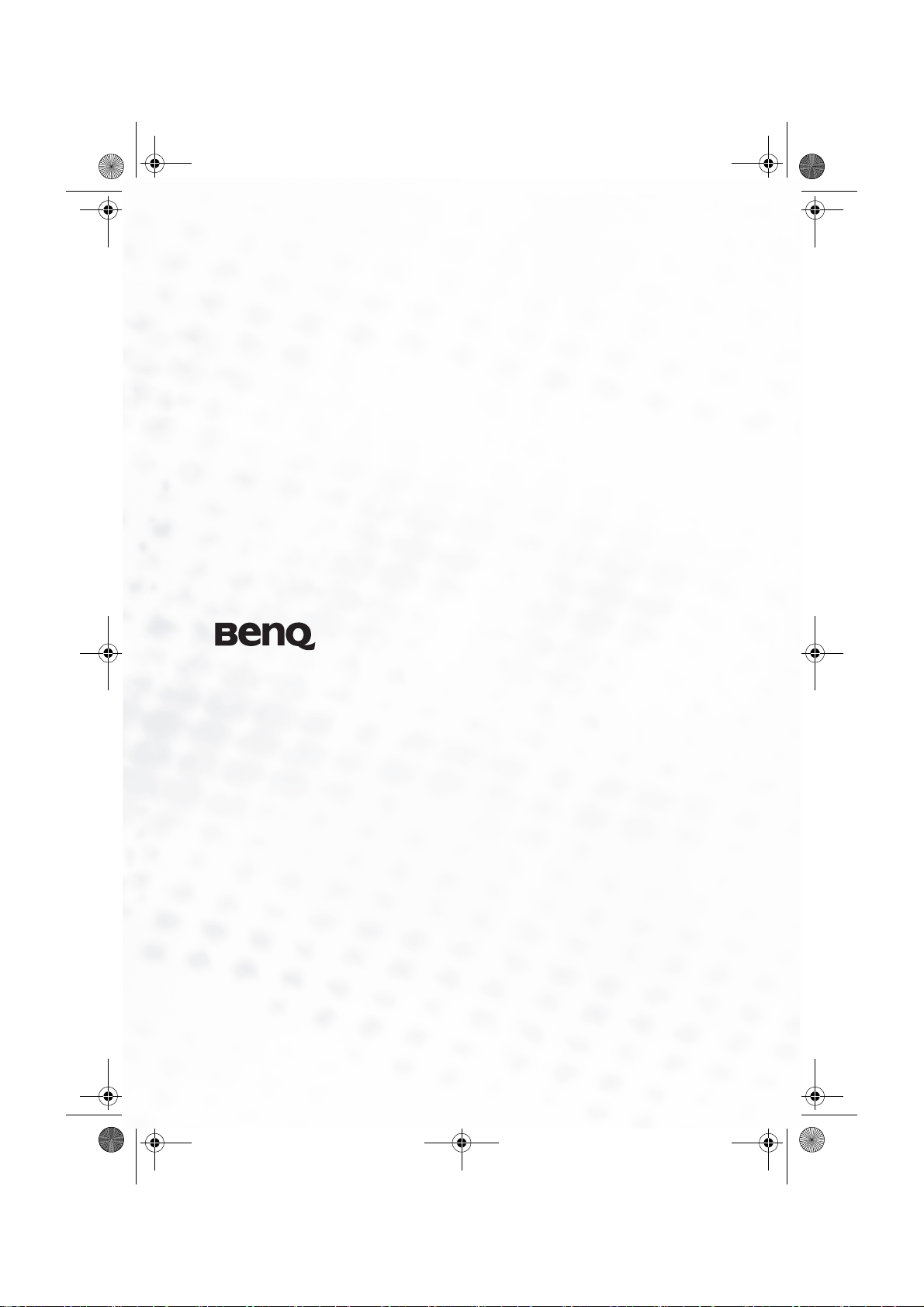
MP725-sc.book Page 1 Tuesday, October 18, 2005 4:03 PM
MP625 数码投影机
多媒体教学系列
使用手册
欢迎使用
Page 2
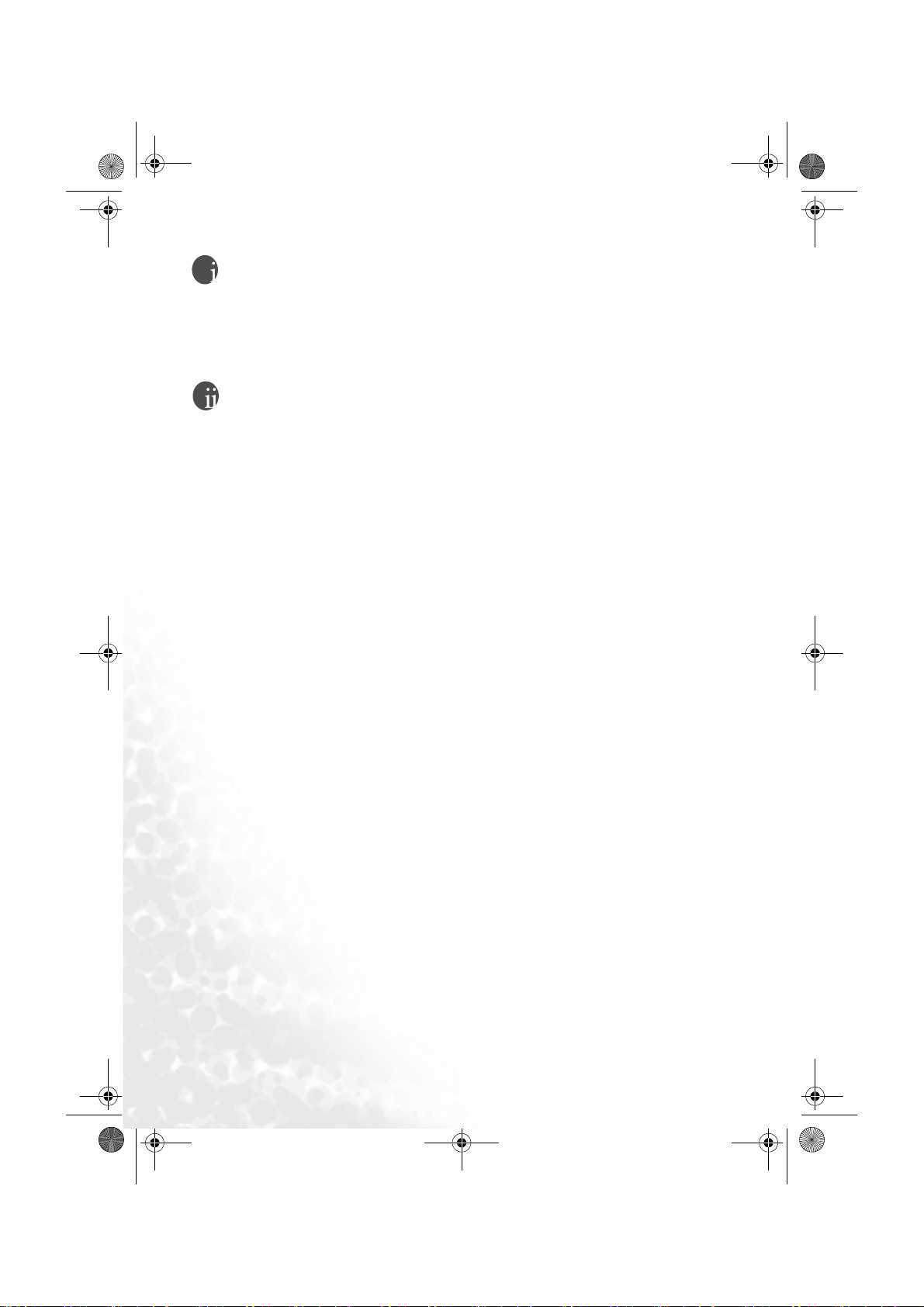
MP725-sc.book Page 2 Tuesday, October 18, 2005 4:03 PM
版权所有
版权所有 2005 明基电通信息技术有限公司。保留所有权利。未经本公司事先书面许可,不
得以任何形式和电子、机械、磁光、光学、化学、手工以及其他任何方式复制、传播和转录
本出版物的任何部分,也不得将任何部分存储到检索系统中或翻译成任何语言或计算机语
言。
免责声明
明基电通信息技术有限公司对于本文档的内容不提供任何明示或隐含的陈述或担保,特别是
针对特殊目的的适销性和适用性不提供任何担保。另外,明基电通信息技术有限公司保留修
订本出版物和随时修改本文档内容而不需通知任何人的权利。
*DLP、 Digital Micromirror Device 和 DMD 是 Texas Instruments 的商标。其它商标属于各自公
司或组织版权所有。
Page 3
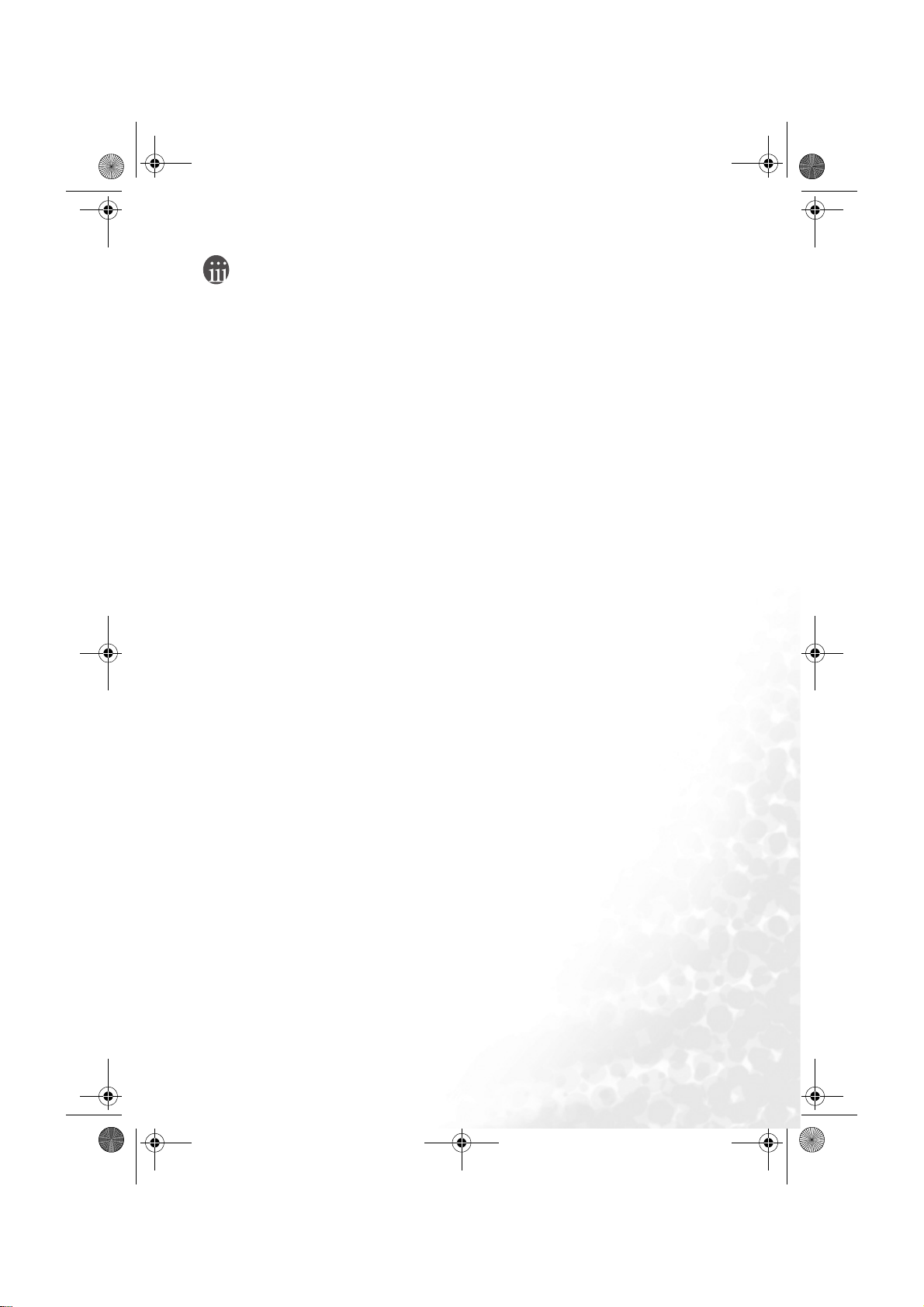
MP725-sc.book Page iii Tuesday, October 18, 2005 4:03 PM
目录
重要安全说明
简介
............................................................................ 5
投影机特点
物品清单
可选附件
投影机外观视图
前面 /上面
................................................................................................................ 7
后面
侧视图
................................................................................................................ 8
底部
控制装置和功能
外部控制面板
遥控器
遥控有效范围
更换遥控器电池
安装投影机
选择位置
............................................................ 1
......................................................................... 5
.............................................................................. 6
........................................................................................................ 6
.................................................................. 7
.................................................................................................... 7
............................................................................................................ 8
.................................................................. 9
............................................................................................... 9
.......................................................................................................... 10
............................................................................................. 11
......................................................................................... 12
.............................................................. 13
........................................................................... 13
获取首选的投影图像大小
如何利用给定的屏幕尺寸来确定投影机位置:
如何利用给定的距离来确定建议的屏幕尺寸:
连接
.......................................................................... 18
无线连接 (可选
电缆连接
连接电脑或显示器
连接视频源设备
........................................................................... 18
) ............................................................. 18
..................................................................................... 18
......................................................................................... 21
............................................... 15
.................................... 16
.................................... 16
操作
.......................................................................... 25
开始安装
使用密码功能
设置密码:
如果您忘记密码:
进入密码检索系统恢复程序:
更改密码:
调节高度
自动调整图像
........................................................................... 25
................................................................... 25
................................................................................................... 25
................................................................................................... 26
........................................................................... 27
................................................................... 27
微调图像大小和清晰度
...................................................................................... 26
................................................................. 26
.................................................. 27
目录 iii
Page 4
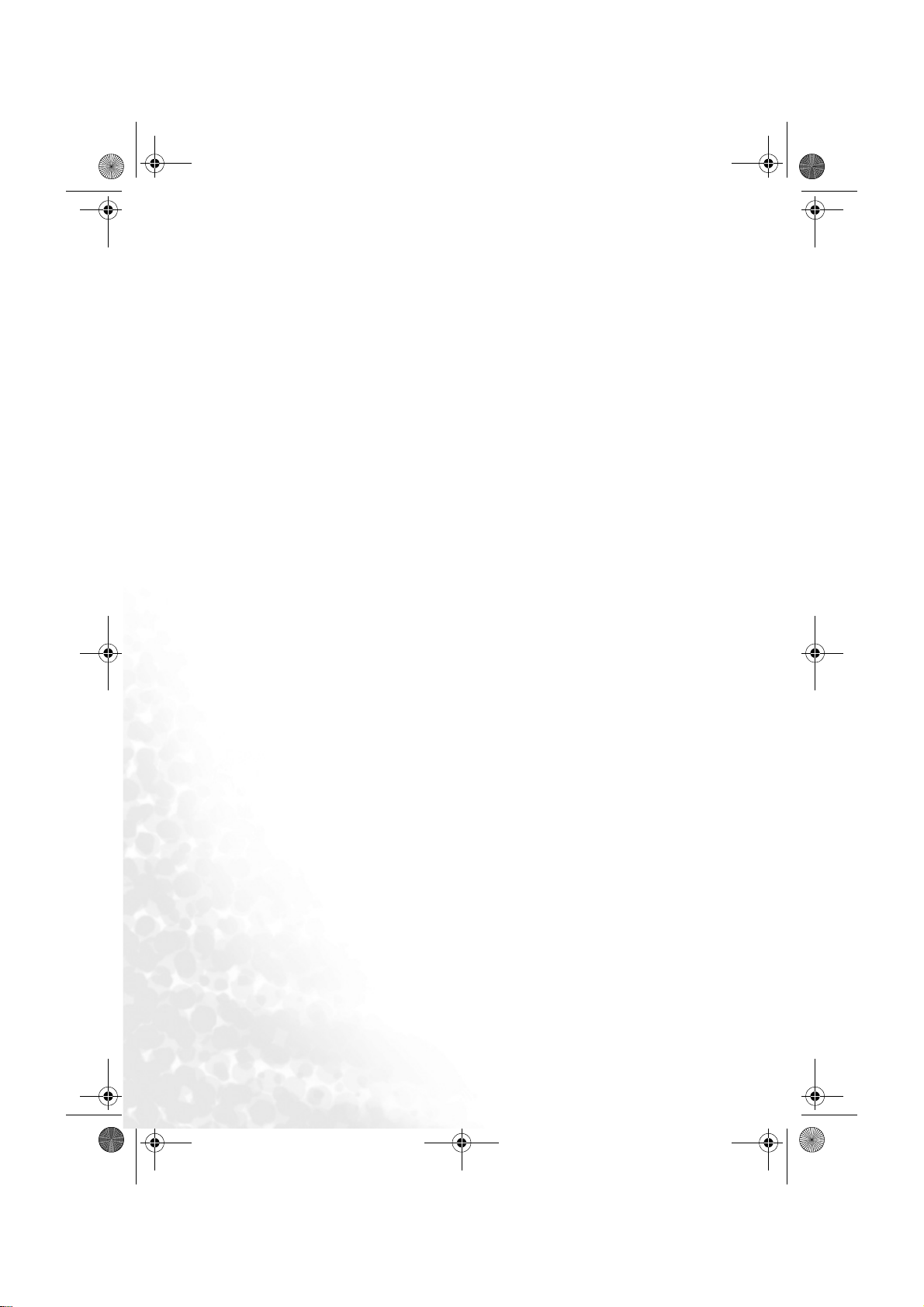
MP725-sc.book Page iv Tuesday, October 18, 2005 4:03 PM
校正梯形失真
选择应用模式
切换输入信号
隐藏图像
遥控页面操作
冻结图像
....................................................................................30
关闭
菜单操作
菜单系统
使用菜单
1.
图像菜单
2.
专业影像设置菜单
3.
设置菜单
4.
高级菜单
5.
信息菜单
........................................................................... 39
维护
维护投影机
清洁镜头
清洁投影机外壳
存储投影机
运输投影机
清洁和更换滤尘器
灯泡信息
灯泡使用时间的计算方式
警告讯息
更换灯泡
温度信息
..........................................................................................................46
指示灯
BenQ
投影机天花板悬挂安装的安全说明
....................................................................28
.....................................................................29
....................................................................29
............................................................................29
.....................................................................30
............................................................................30
.............................................................................31
......................................................................................................31
......................................................................................................32
..................................................................................................33
..................................................................................35
..................................................................................................36
..................................................................................................37
..................................................................................................38
........................................................................39
......................................................................................................39
..........................................................................................39
..................................................................................................39
..................................................................................................39
.....................................................................................39
.............................................................................42
.........................................................................42
......................................................................................................42
......................................................................................................43
......................................................................................................45
..............................................48
故障排除
........................................................................... 50
规格
投影机规格
时序表
支持的
支持对分量
支持视频和
外形尺寸
........................................................................... 53
保修
有限保修
目录iv
.................................................................. 49
........................................................................50
.................................................................................51
PC
输入计时
-YPbPr
S-
............................................................................52
............................................................................53
...................................................................................51
输入信号的计时
视频输入信号计时
......................................................51
...........................................................51
Page 5
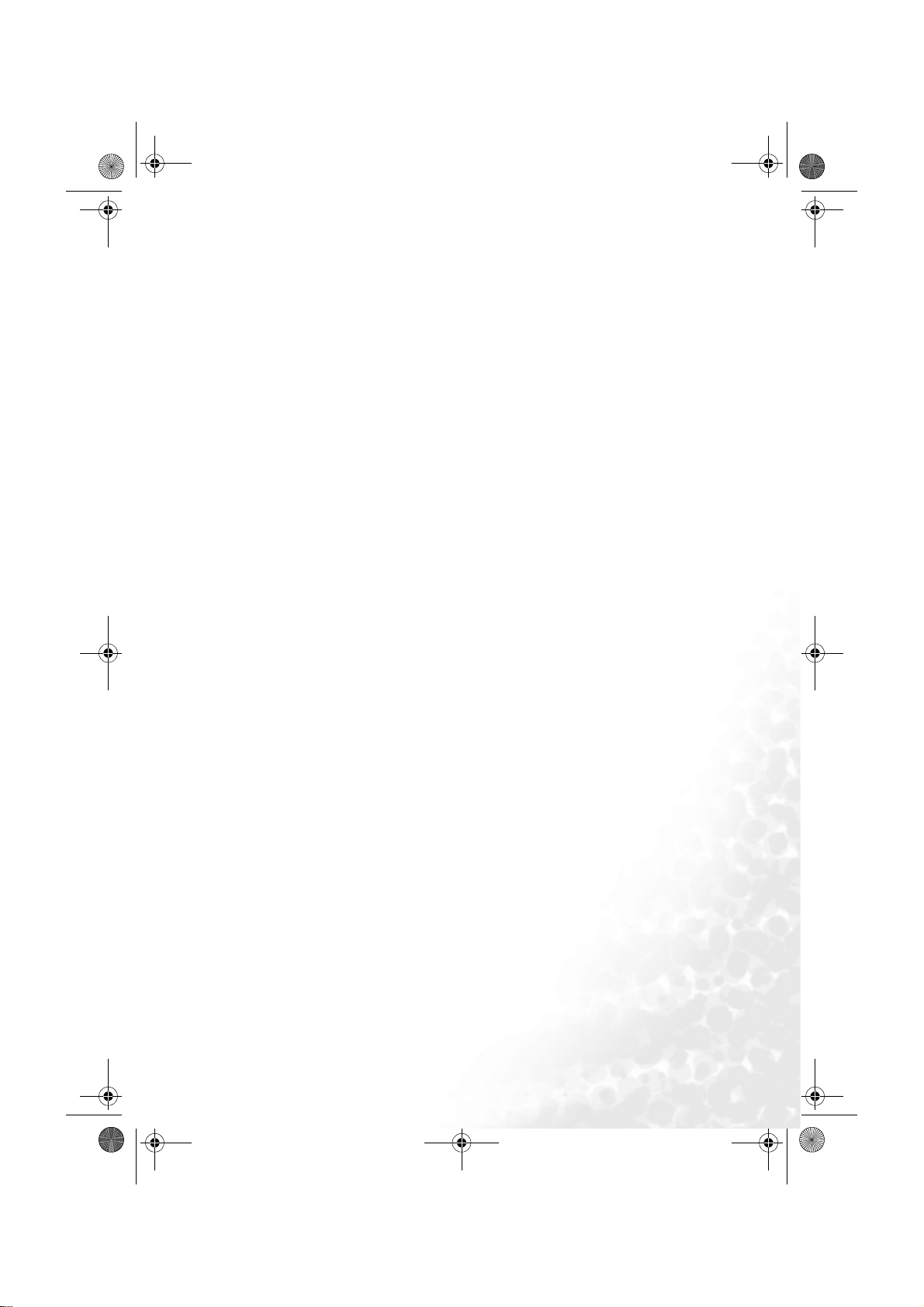
MP725-sc.book Page v Tuesday, October 18, 2005 4:03 PM
规则声明
FCC
声明
EEC
声明
MIC
声明
WEEE
条例
.................................................................. 54
........................................................................... 54
............................................................................ 54
........................................................................... 54
........................................................................ 54
目录 v
Page 6
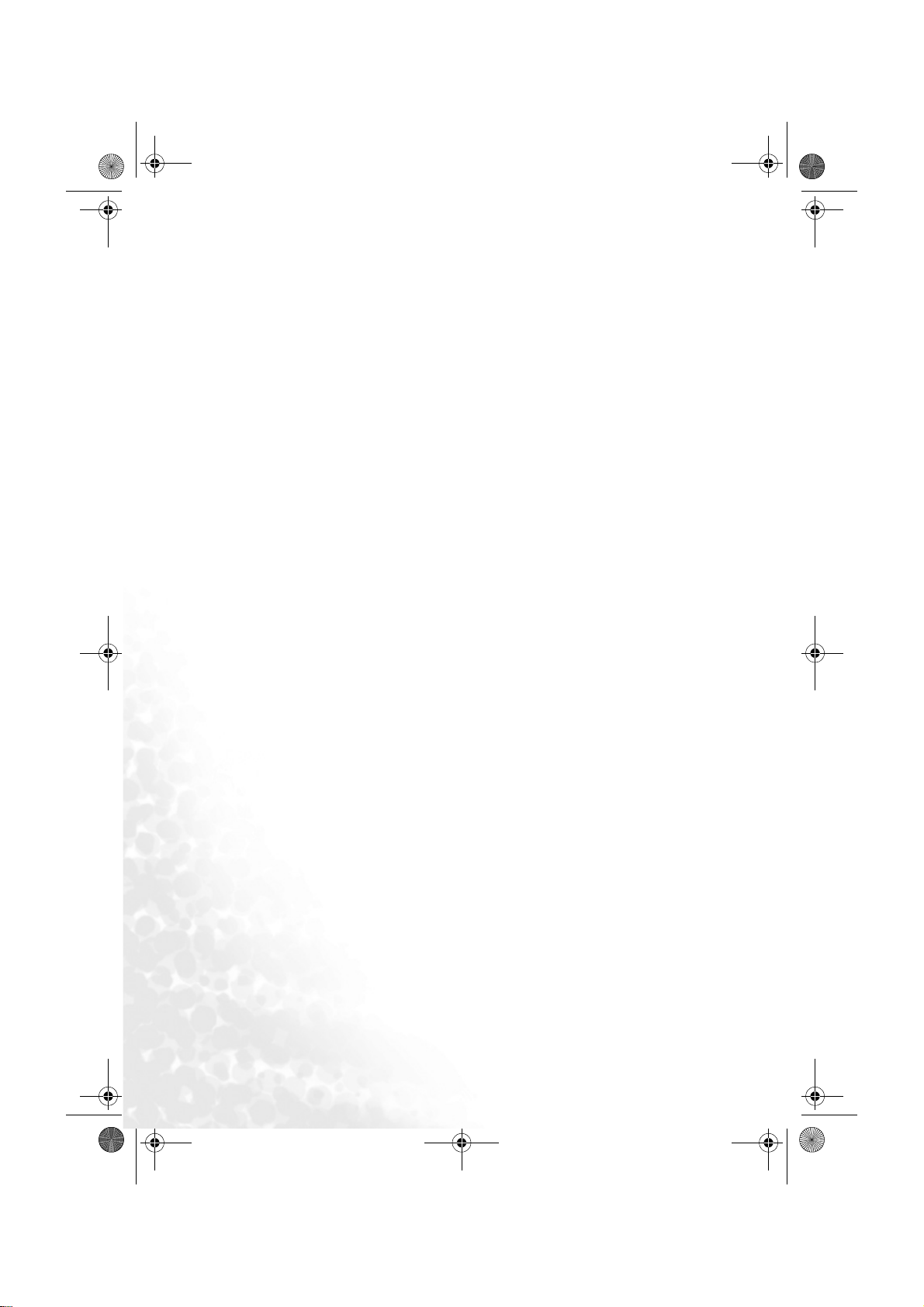
MP725-sc.book Page vi Tuesday, October 18, 2005 4:03 PM
< 备忘 >
目录vi
Page 7
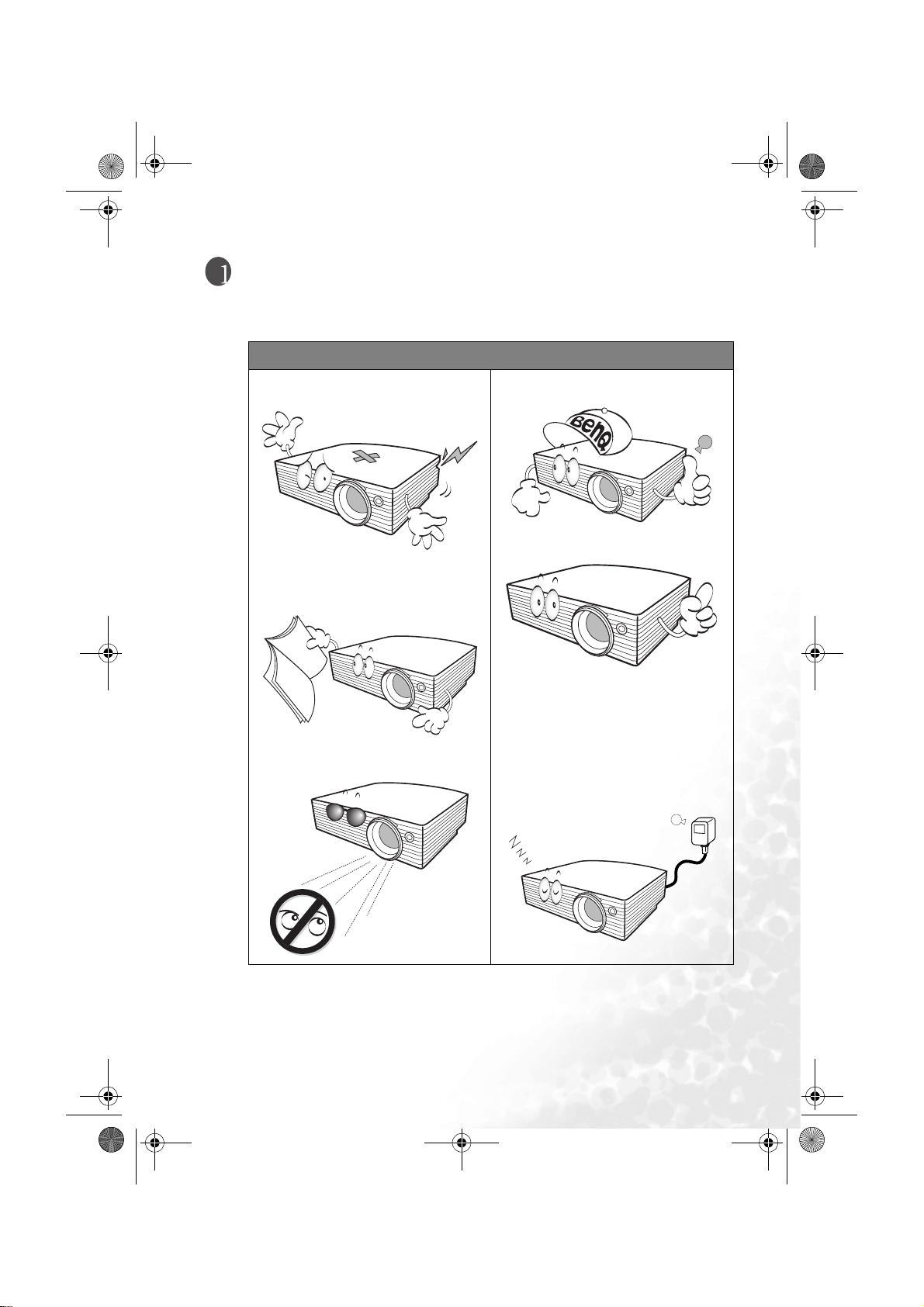
MP725-sc.book Page 1 Tuesday, October 18, 2005 4:03 PM
重要安全说明
BenQ
您的
保安全使用本产品,按本手册中提及和产品上标记的说明进行操作是至关重要的。
注意
• 切勿打开机箱以防电击。内部没有
• 请在使用投影机之前阅读本使用手
投影机经过设计和测试,符合最新信息技术设备的安全标准。然而,为确
任何用户可自行维修的部件。
册。妥善保存本使用手册以备今后
参考。
• 请找明基授权的专业技术人员维
修。
• 投影机灯泡亮起时,请切记要打开
镜头快门或取下镜头盖。
• 在使用过程中请不要直视投影机镜
头。强光束可能会损害眼睛。
• 在某些国家,电源电压不稳定。本
投影机在
流电源电压范围内可以正常运行,
但是电压波动超过 ±
无法正常工作。在电源电压可能波
动或断电的区域,建议您通过电源
稳压器、电涌保护器或不间断电源
(UPS)
100 到 240
来连接投影机。
重要安全说明 1
(伏特)的交
10
伏特时可能
Page 8
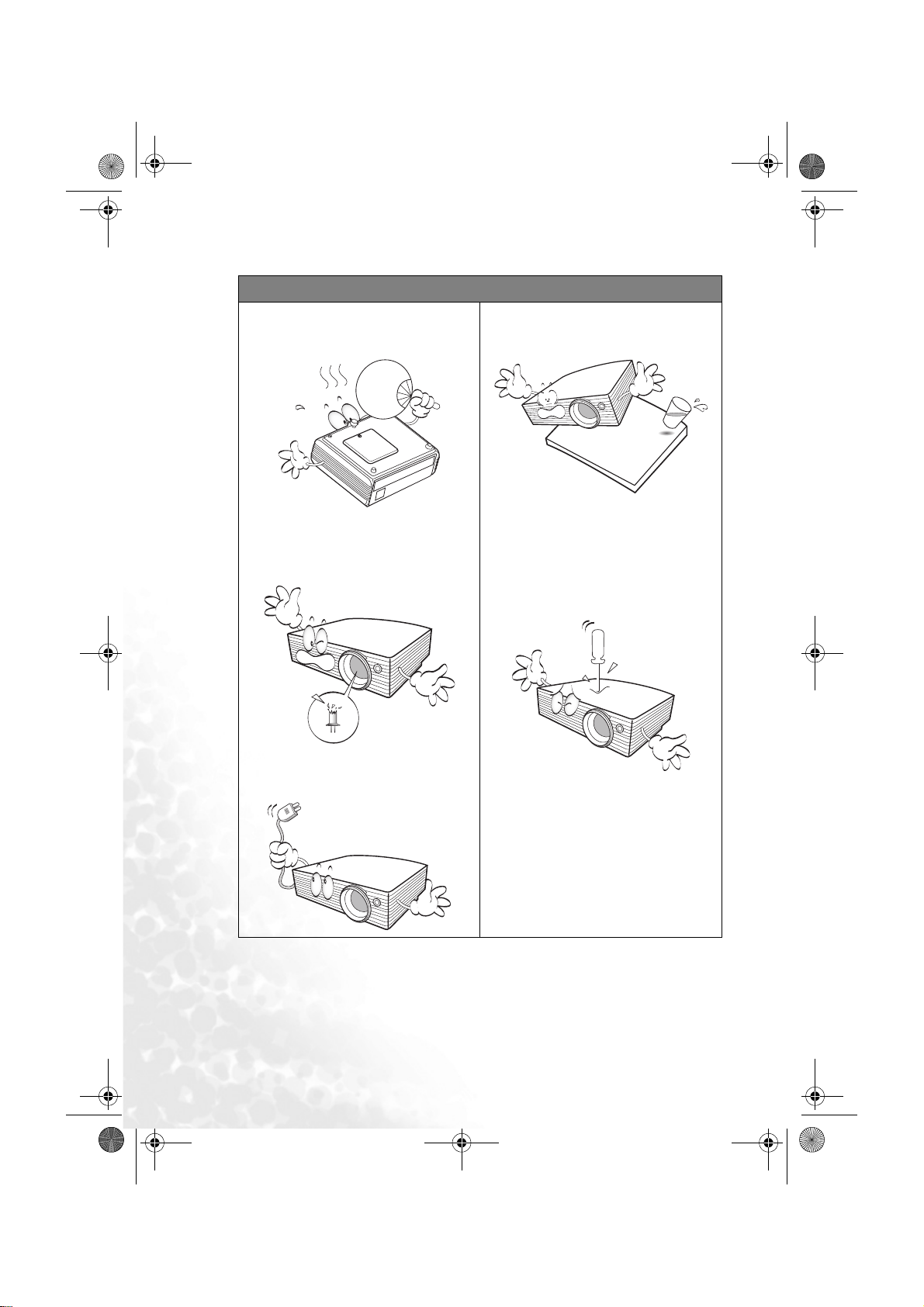
MP725-sc.book Page 2 Tuesday, October 18, 2005 4:03 PM
安全说明
1.
工作期间灯泡的温度极高。更换
灯泡前应等待大约
投影机冷却下来。
2.
不要使用超过额定使用寿命的灯
45
分钟以便让
泡。在少数情况下,使用超过额
定寿命的灯泡可能导致灯泡破
裂。
4.
切勿将投影机置于不稳的车子、
架子或桌子上。投影机可能跌
落,遭受严重损坏。
5.
为了减少电击的危险,切勿拆卸
本投影机。当需要维护或修理
时,应由明基授权的专业技术人
员来执行。如果未正确重新组装
设备,则会导致投影机工作不正
常或者在以后使用设备时引起电
击。
3.
在没有拔掉投影机电源之前,切
勿更换灯泡或其他任何电子元
件。
重要安全说明2
Page 9
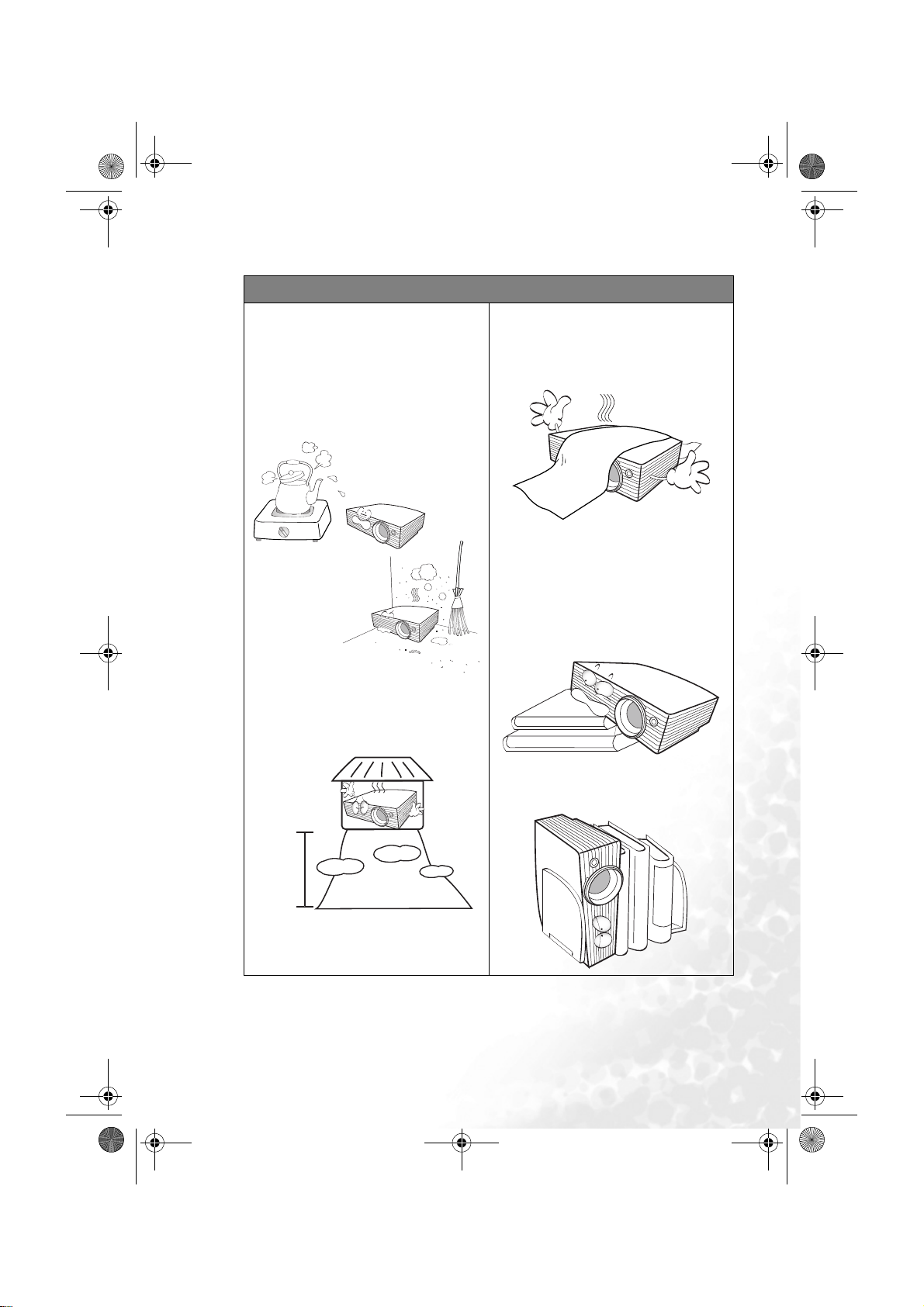
MP725-sc.book Page 3 Tuesday, October 18, 2005 4:03 PM
安全说明 (续
6.
请勿将投影机置于以下任何环境中。
-
通风不佳或狭窄的空间。请至少离墙
50
通。
-
温度过高的地方,如窗户紧闭的汽车
内。
-
过度潮湿、有灰尘或烟雾的地方,这
样会污染光学组件,缩短投影机使用
寿命并使图像变暗。
-
火警附近的地方。
-
环境温度高于 40°C / 104°F 或低于
0°C / 32
-
海拔高于
)
厘米,并确保投影机周围空气流
°C 的位置。
3000
米的位置。
7.
切勿堵塞通风孔。
-
切勿将投影机放置在毯子、衬垫或其
它柔软物体的表面上。
-
切勿用布或其它物体覆盖投影机。
-
切勿在投影机附近放置任何易燃品。
如果通风口严重受阻,投影机内部过高
的热度可能会引起火灾。
8.
使用过程中应始终将投影机置于平
坦、水平的表面上。
-
切勿在左右倾斜角度大于
倾斜角度大于
用投影机时,如果未完全水平放置,
可能会导致灯泡出现故障或损坏。
15
度时使用投影机。使
10
度或前后
3000
9.
切勿垂直竖立投影机。这样会导致
投影机倾倒,引起人身伤害或投影
机损坏。
米
重要安全说明 3
Page 10
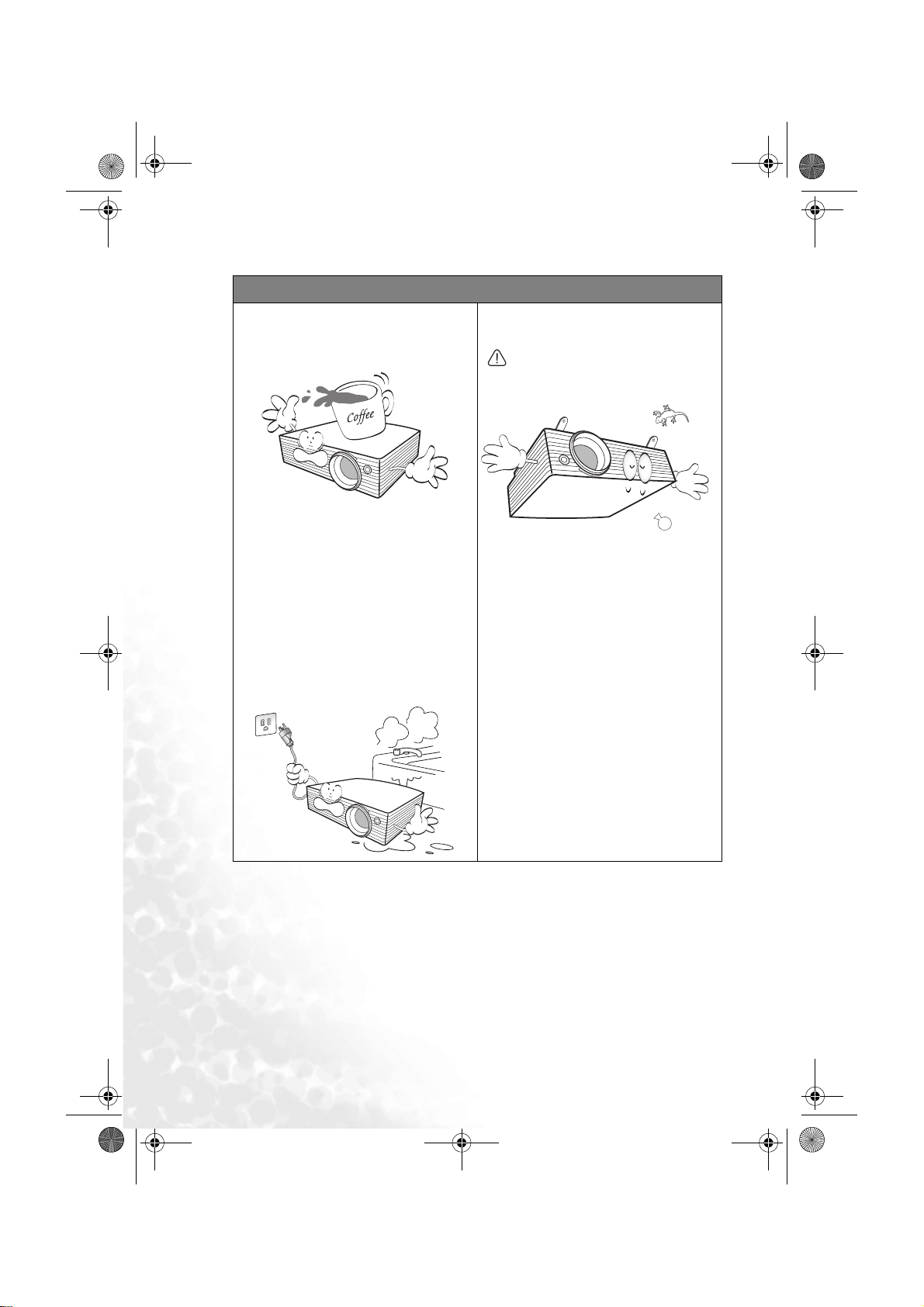
MP725-sc.book Page 4 Tuesday, October 18, 2005 4:03 PM
安全说明 (续
10.
切勿踩踏投影机或在投影机上面放
)
置任何物体。这样做除了可能对投
影机造成损坏外,还可能导致事故
和人身伤害。
11.
在投影机工作时,切勿用任何物体
阻挡投影镜头,否则会造成物体受
热、变形甚至起火。要暂时关闭画
面,按下投影机或遥控器上的
BLANK (
12.
切勿在投影机附近或投影机上面放
空白屏幕) 按钮。
置液体。液体如果溅入投影机内可
能导致投影机无法正常工作。如果
投影机已被溅湿,请从墙壁插座拔
掉投影机的电源线,然后致电
投影机授权服务中心,请求维修投
影机。
BenQ
13.
本产品可以安装在屋顶上以便吊装
投影。
BenQ
请向
顶安装套件来安装设备,并确保安全牢
固。
14.
当投影机在运行时,您可能会感觉
投影机的经销商购买合格的屋
有热气和气味从通风栅中排出。这
是正常现象而不是产品的生产缺陷。
15.
使用过程中请勿搬动投影机,发生
振动可能会导致灯泡炸裂。
16.
为延长投影机使用寿命,建议连续
使用时间不超过4个小时。如有需
要,请关闭投影机等待45分钟左右
后再继续使用。
17.
为了保证灯泡的使用寿命,关闭投
影机之后,需要对灯泡进行冷却,
请在电源指示灯停止闪烁后再切断
电源。
重要安全说明4
Page 11

MP725-sc.book Page 5 Tuesday, October 18, 2005 4:03 PM
简介
投影机特点
此投影机集成了高性能的光学引擎投影技术和用户友好的设计以提供高可靠性和易
用性。
此投影机具有下列特点:
• 可选的密码保护功能
• 可选的快速冷却功能可以减少投影机的冷却时间
• 可选的无线模块可以让更多电脑通过电缆或无线连接共享一台投影机
• 体积小巧轻便
• 高质量手动变焦镜头
• 单键自动调整,可显示最佳图像质量
• 数码梯形失真校正,可校正失真变形的图像
• 为数据
• 超强亮度投影灯泡
• 能够显示
• 多语言屏显菜单
• 可切换到正常和节能模式以降低功耗
• 当连接音频输入信号时,内置式扬声器会提供混合单声道音频
• 强大的
• 兼容分量
• 投影图像的亮度与使用环境的光照条件和投影机对比度
• 灯泡亮度将随时间的推移而下降,在灯泡制造商的技术规范内可能有变化。这是正常现象和可
/
视频显示提供可调节的颜色平衡控制
1670
AV
HDTV (YP
预见的状态。
万颜色
功能可以提供高质量的
bPr)
AV
图像效果
/
亮度设置有关,并与投影距离成比例。
简介 5
Page 12
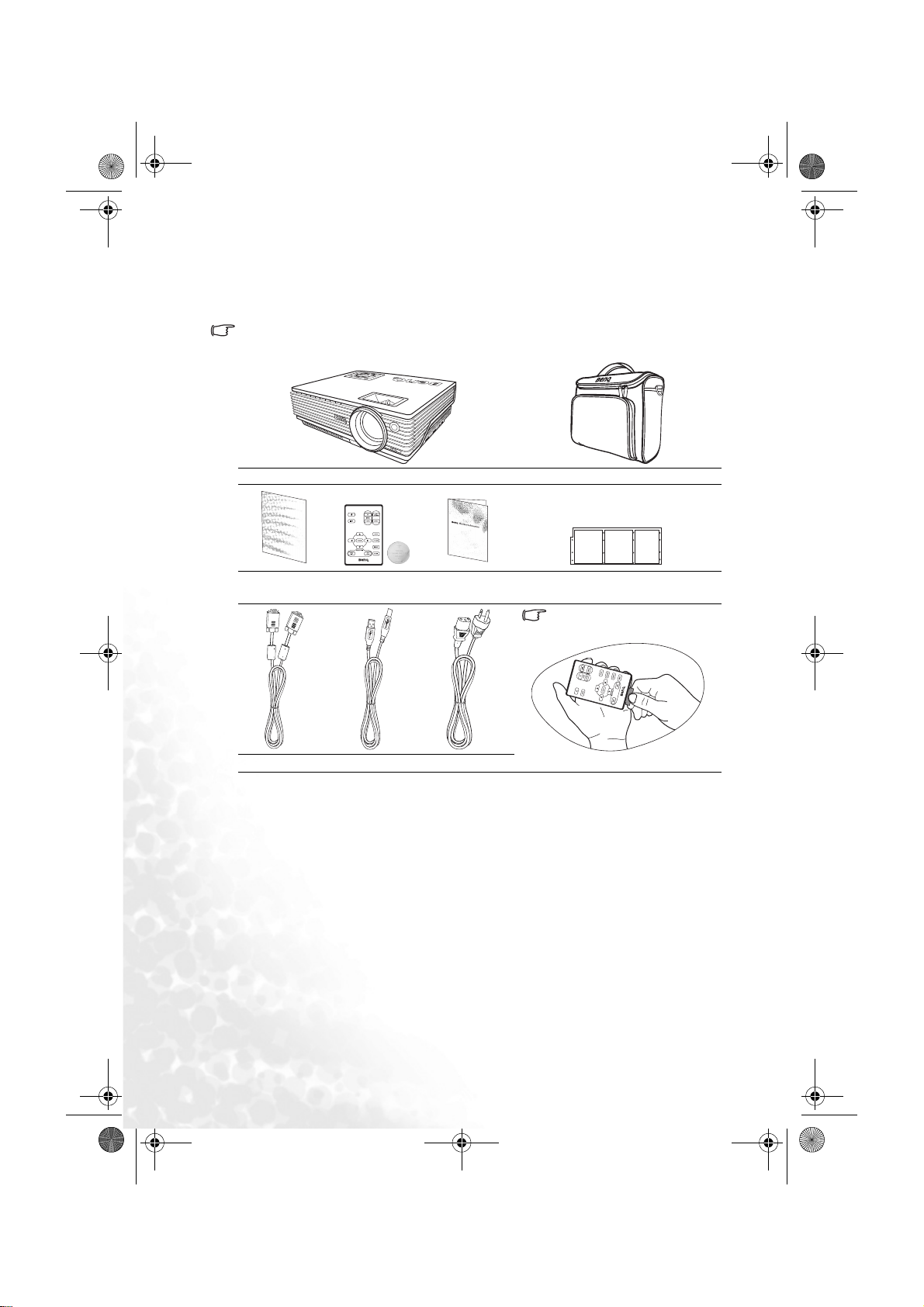
MP725-sc.book Page 6 Tuesday, October 18, 2005 4:03 PM
物品清单
本投影机配备了用于连接电脑所需的电缆。请小心打开包装,并检查是否包含下列
所有物品。如果缺失任何物品,请与购买本投影机的经销商联系。
随本投影机提供的附件适用于您所在的地区,可能与手册上图解中所述的不同。
投影机 软质便携包
使用手册 已装有电池的
VGA
电缆
可选附件
1. Macintosh
2. 230W
灯泡模块
遥控器
USB
电缆 电源线
适配器
明基投影机
三包卡
3.
4.
更换滤尘器
使用遥控器之前,请先拉出塑料
片。
分量视频和
电缆
无线模块
VGA (D-sub)
适配器
简介6
Page 13
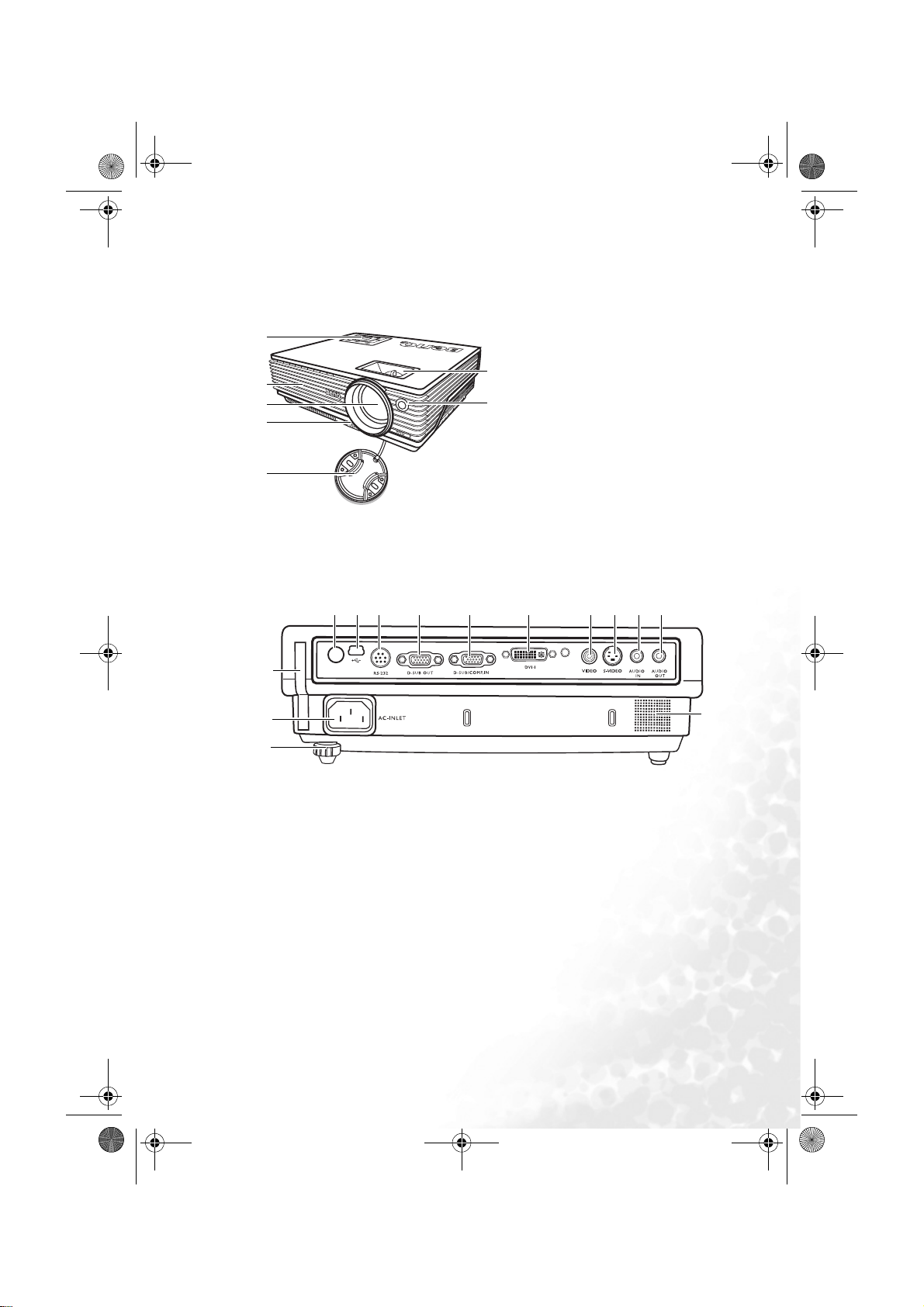
MP725-sc.book Page 7 Tuesday, October 18, 2005 4:03 PM
投影机外观视图
前面 /上面
1
2
3
4
5
后面
有关连接到各种设备的详情,请参阅第18页的"连接"。
1.
外部控制面板
(
有关详情,请参阅第9页的"外
6
7
部控制面板"。
2.
通风栅
3.
投影镜头
4.
前调节器按钮
5.
镜盖
6.
调焦圈和缩放圈
7.
前红外线遥控传感器
)
11 12 13 14 15 16 17 18
0
9
8
8.
后调节支脚
9. AC
10.
11.
12. USB
13. RS232
14. RGB
电源线插口
滤尘器外壳
后红外线遥控传感器
插口
控制端口
信号输出插口
15. RGB (PC) /
信号输入插口
16. DVI-I
17.
18. S-
19.
20.
21.
信号输入插口
视频插口
视频插口
音频输入插口
音频输出插口
扬声器
分量视频
19 20
21
(YPbPr/ YCbCr)
简介 7
Page 14
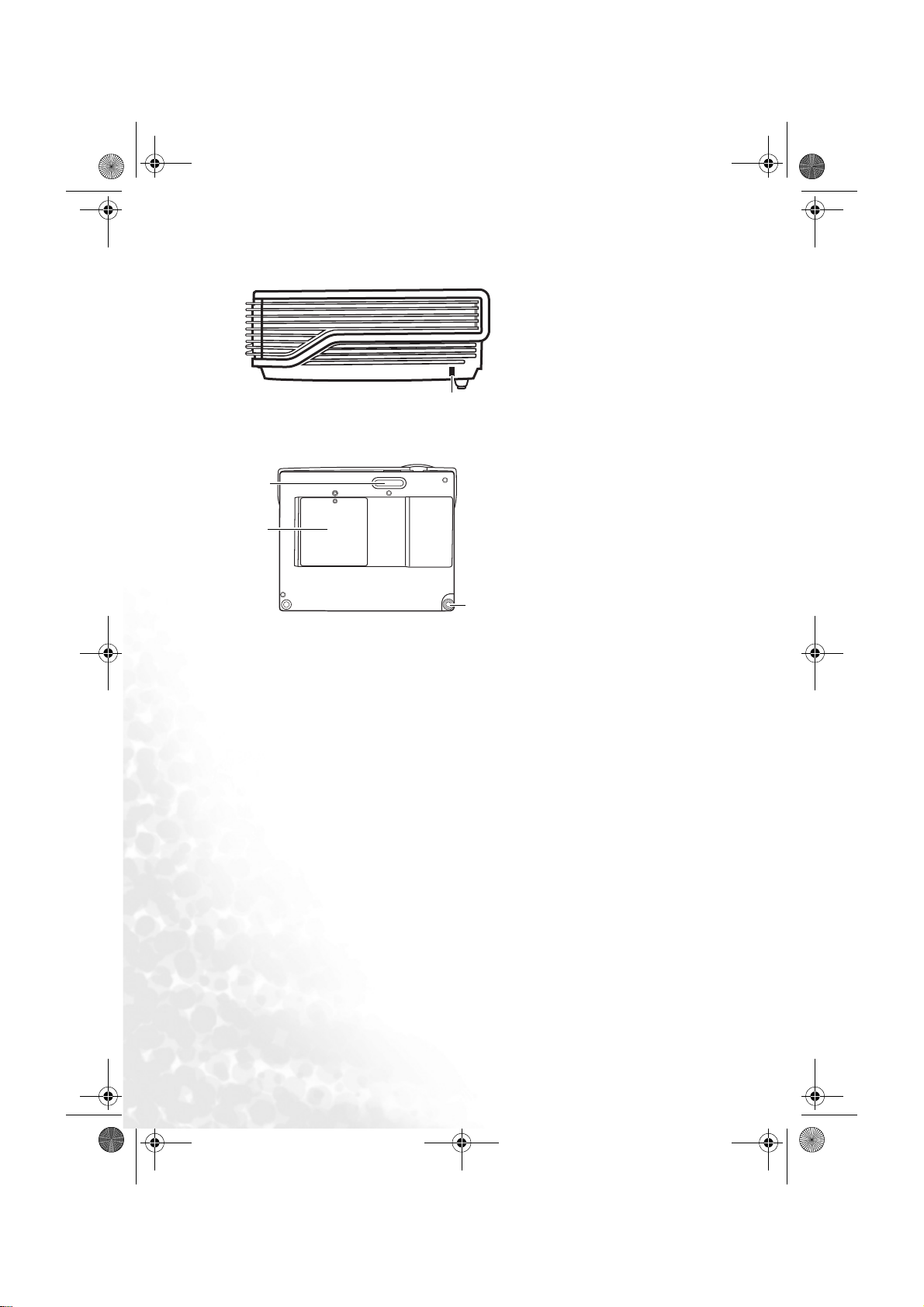
MP725-sc.book Page 8 Tuesday, October 18, 2005 4:03 PM
侧视图
22
底部
23
24
25
22. Kensington
23.
前调节支脚
24.
灯罩
25.
后调节支脚
防盗锁插槽
简介8
Page 15
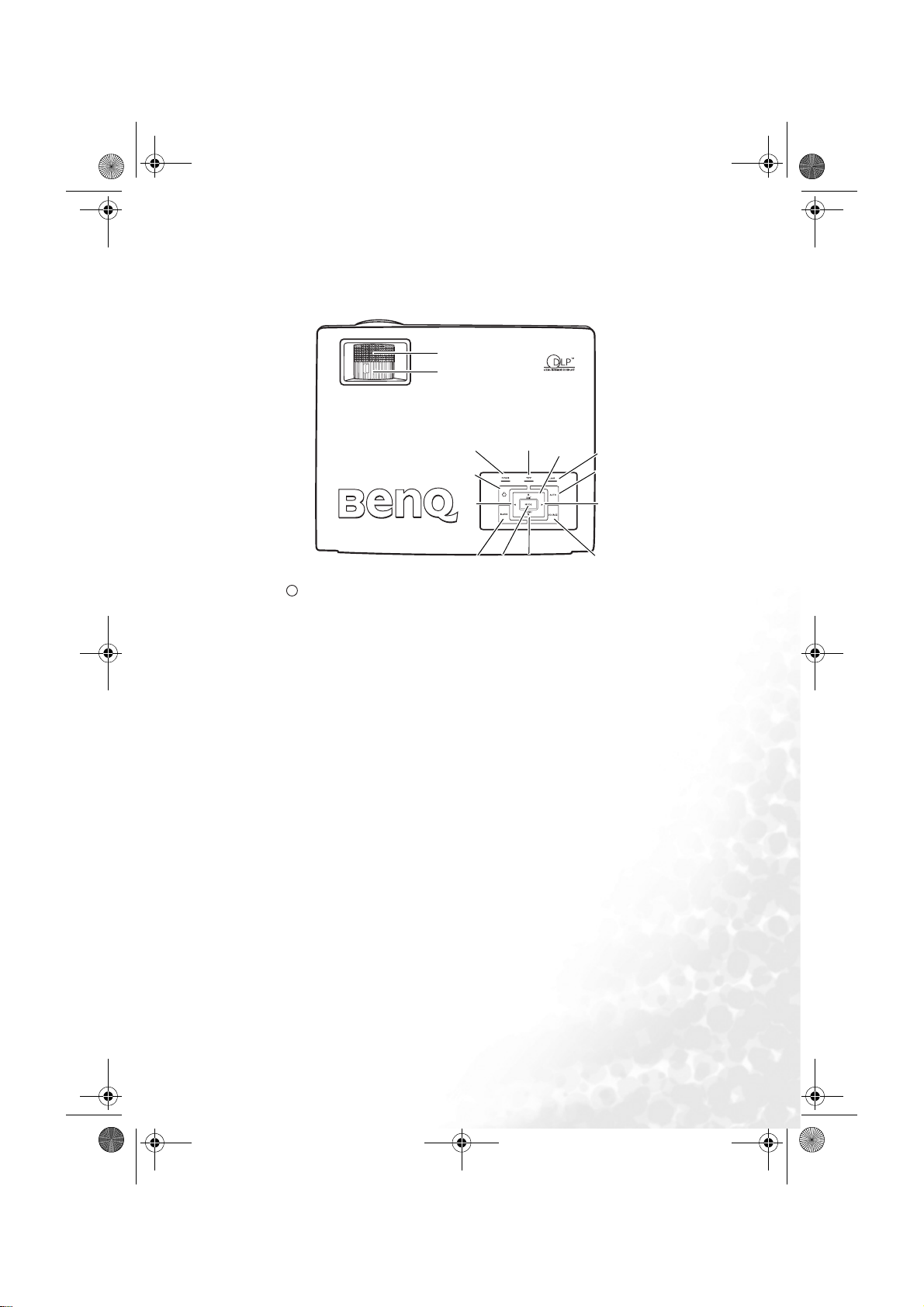
MP725-sc.book Page 9 Tuesday, October 18, 2005 4:03 PM
控制装置和功能
外部控制面板
13
14
8 7 12 6
1
5
9
2
3
I
I
1. Power (
)
闭"。
打开和关闭投影机。
2. BLANK (
用于隐藏屏幕图像。按下控制面板上的任意键即可恢复图像显示。
3. MODE (
根据所选输入信号,有数个图像设置选项可供选择。
安装无线模块并显示无线连接菜单后,按此按钮可在
IEEE 802.11 b/g
)
块。
4. SOURCE (
按顺序选择输入信号
5. AUTO (
6. LAMP
7. TEMP
8. POWER
9.
10.右 4 (
自动
自动为所显示的图像确定最佳图像计时。
安装无线模块、显示无线连接菜单并选择
的频道。(可向明基授权的经销商购买无线模块。
灯泡指示灯 (有关详情,请参阅第46页的"指示灯"。
显示灯泡的状态。当指示灯亮起或闪烁时,表示灯泡出了问题。
温度警告指示灯 (有关详情,请参阅第46页的"指示灯"。
如果投影机温度太高,则指示灯会亮起红色。
电源指示灯 (有关详情,请参阅第46页的"指示灯"。
投影机操作时指示灯会亮起或闪烁。
3 左
有关详情,请参阅第28页的"校正梯形失真"。
当屏显菜单没有被激活时,编号第
快捷键。
) (
电源
有关详情,请参阅第25页的"开始安装" 和第30页的"关
空白屏幕
模式
信号源
) (
有关详情,请参阅第29页的"隐藏图像"。
) (
有关详情,请参阅第33页的"应用模式"。
之间更改无线连接模式。(可向明基授权的经销商购买无线模
) (
有关详情,请参阅第29页的"切换输入信号"。
RGB
、分量视频、
) (
有关详情,请参阅第27页的"自动调整图像"。
S-
视频或视频。
IEEE 802.11 a
9 和第 10
)
个按钮将用作调节梯形失真的
10
411
)
)
LAN,IEEE 802.11 a 和
)
)
后,按此按钮搜索稳定
)
)
)
)
-/+
简介 9
Page 16
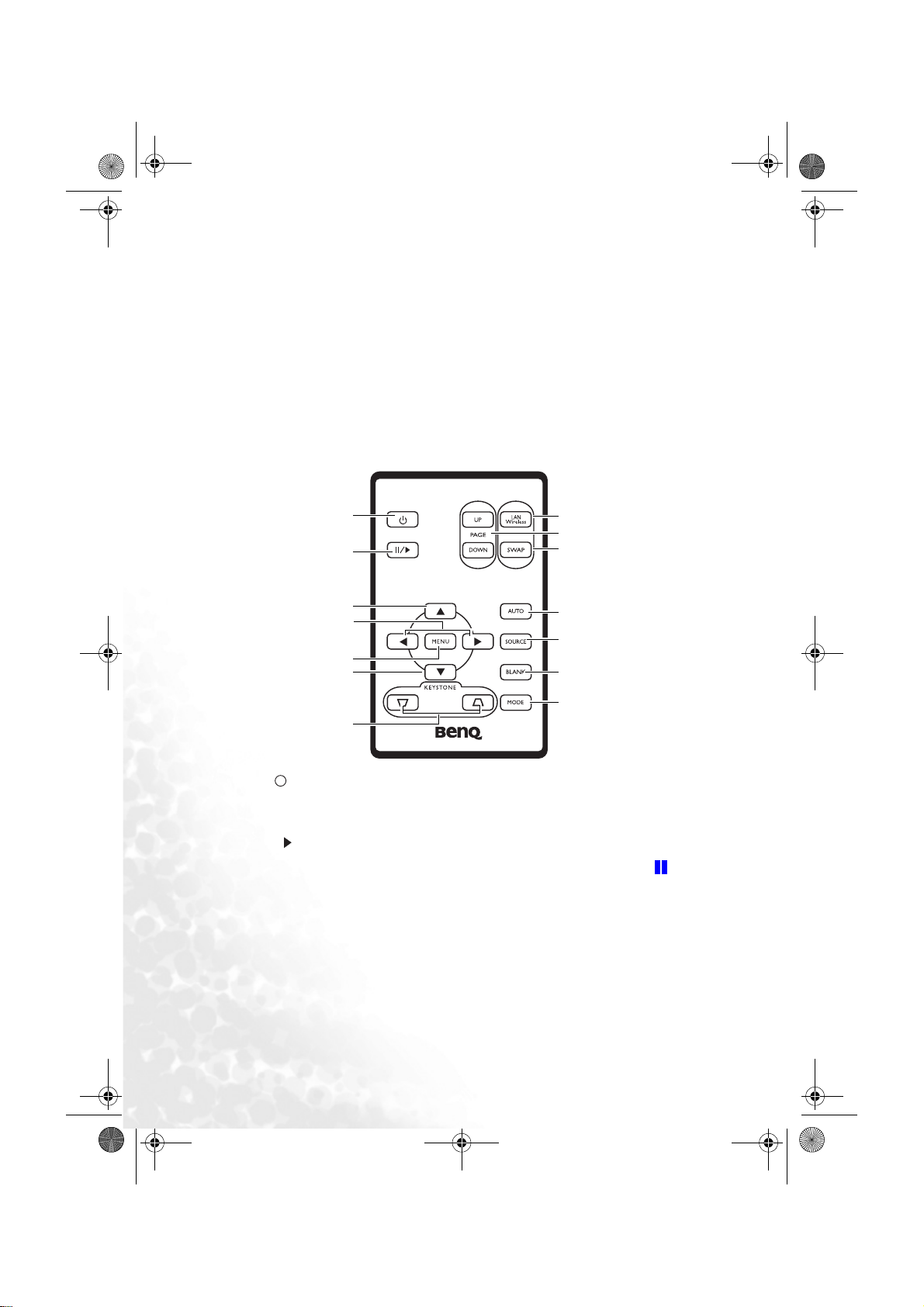
MP725-sc.book Page 10 Tuesday, October 18, 2005 4:03 PM
11.6MENU (
打开屏显控制菜单。
12.5EXIT (
退出并保存菜单设置。
当屏幕菜单被激活时,编号第
菜单项和进行调整。
13.
调焦圈 (有关详情,请参阅第27页的"微调图像大小和清晰度"。
调节投影图像的焦距。
14.
缩放圈 (有关详情,请参阅第27页的"微调图像大小和清晰度"。
调节投影图像的大小。
遥控器
菜单
退出
) (
有关详情,请参阅第32页的"使用菜单"。
)
9 至第 12
个按钮可用作方向箭头来选择所需的
1
2
3
4
5
3
)
)
)
7
8
9
10
11
12
13
I
I
1. Power (
闭" 。
打开和关闭投影机。
2. Freeze (
/
II
Freeze (
按下
再按一下 “
3.
5 上, 6 下
4.
3 左,右 4
当屏显菜单被激活时, 5 上、 6 下、 3 左和右 4 按钮可用作方向箭头以选
择所需的菜单项和进行调整。
5. MENU (
打开屏显控制菜单。
退出并保存菜单设置。(重复按 5 上按钮也可退出并保存菜单设置。
简介10
6
) (
电源
有关详情,请参阅第25页的"开始安装" 和第30页的"关
)
)
冻结
冻结)时,图像会被冻结。在屏幕的右下角将显示 “ ”图标。
Freeze (
冻结)”可解除该功能。
) (
菜单
有关详情,请参阅第32页的"使用菜单"。
)
)
Page 17
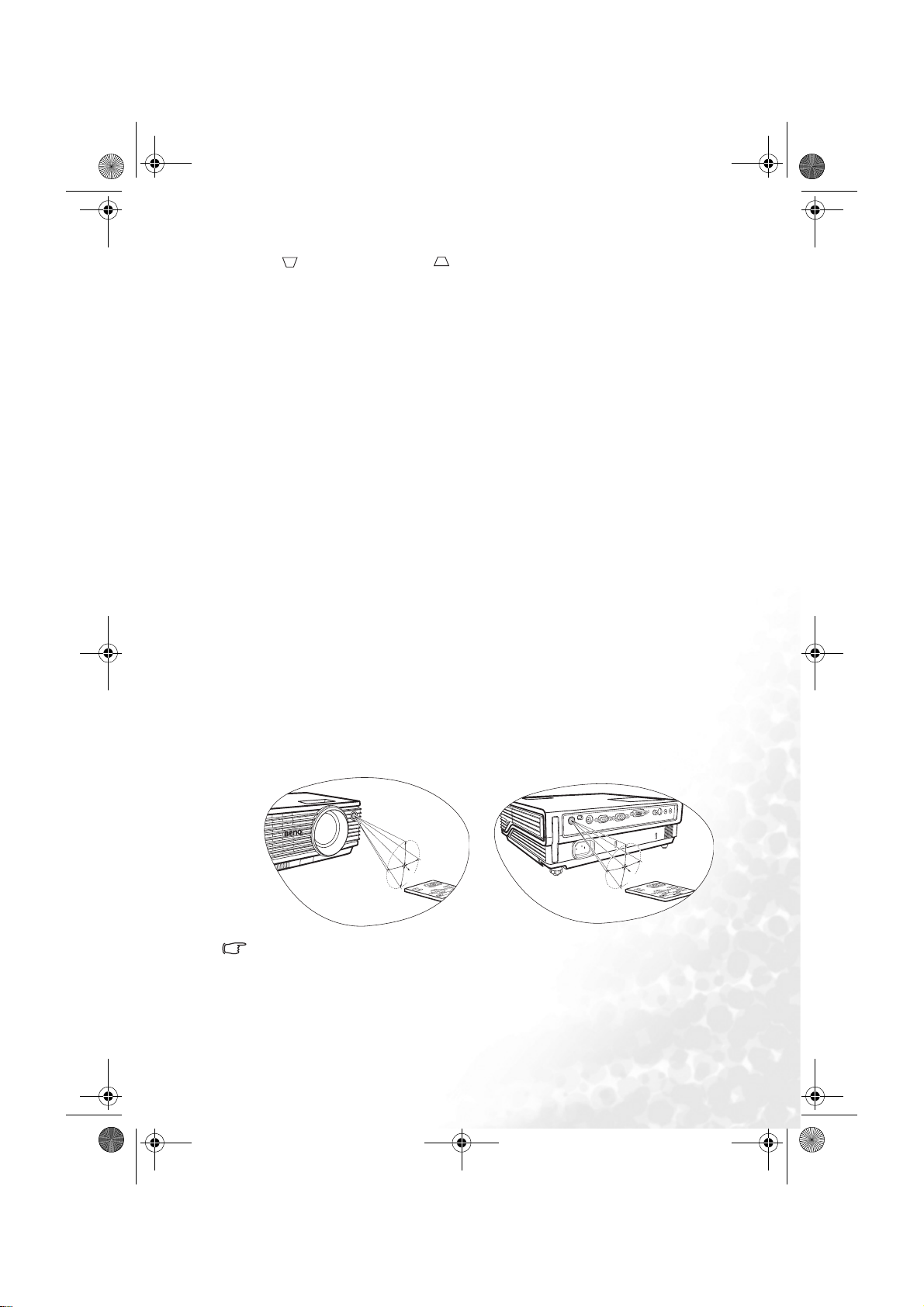
MP725-sc.book Page 11 Tuesday, October 18, 2005 4:03 PM
6. KEYSTONE (
手动校正因投影角度而产生的扭曲图像。
7. LAN/无线 (
有关详情,请参阅第18页的"无线连接 (可选)"。
安装无线模块并显示无线连接菜单后,按此按钮可在
间切换。(可向明基授权的经销商购买无线模块。
8. Page Up 和 Page Down (
页面操作"。
您可通过按下这些按钮来操作相连接电脑上的显示软件程序,该程序响应
Page Up 和 Page Down (
9. SWAP (
有关详情,请参阅第18页的"无线连接 (可选)"。
安装无线模块并显示无线连接菜单后,按此按钮可在
802.11 b/g
10. AUTO (
之间更改无线连接模式。(可向明基授权的经销商购买无线模块。
自动
自动为所显示的图像确定最佳图像设置。
安装无线模块、显示无线连接菜单并选择
的频道。(可向明基授权的经销商购买无线模块。
11. SOURCE (
信号源
按顺序选择输入信号
12. BLANK (
空白屏幕
用于隐藏屏幕图像。按下遥控器上的任意键即可恢复图像显示。
13. MODE (
模式
根据所选输入信号,有数个图像设置选项可供选择。
遥控有效范围
(IR)
红外线
红外线遥控传感器保持
的距离应不超过
遥控传感器位于投影机的前面和后面。握住遥控器时,必须与投影机的
6 米 (约 20 英尺)
梯形失真
) (
有关详情,请参阅第28页的"校正梯形失真"。
LAN
或无线连接模式之
)
上一页和下一页
) (
有关详情,请参阅第30页的"遥控
)
上一页和下一页) 命令 (如
Microsoft PowerPoint)
)
IEEE 802.11 a 和 IEEE
) (
有关详情,请参阅第27页的"自动调整图像"。
IEEE 802.11 a
后,按此按钮搜索稳定
)
) (
有关详情,请参阅第29页的"切换输入信号
RGB
、分量视频、
) (
有关详情,请参阅第29页的"隐藏图像"。
) (
有关详情,请参阅第33页的"应用模式"。
30
度以内的角度,以便正常发挥功能。遥控器和传感器之间
S-
视频或视频。
)
。
)
)
。
)
)
"。)
)
• 从正面操作投影机
15
约
°
遥控器和投影机上的红外线传感器之间不能有任何会阻挡红外线光束的障碍物。
• 从背面操作投影机
15
约
°
简介 11
Page 18
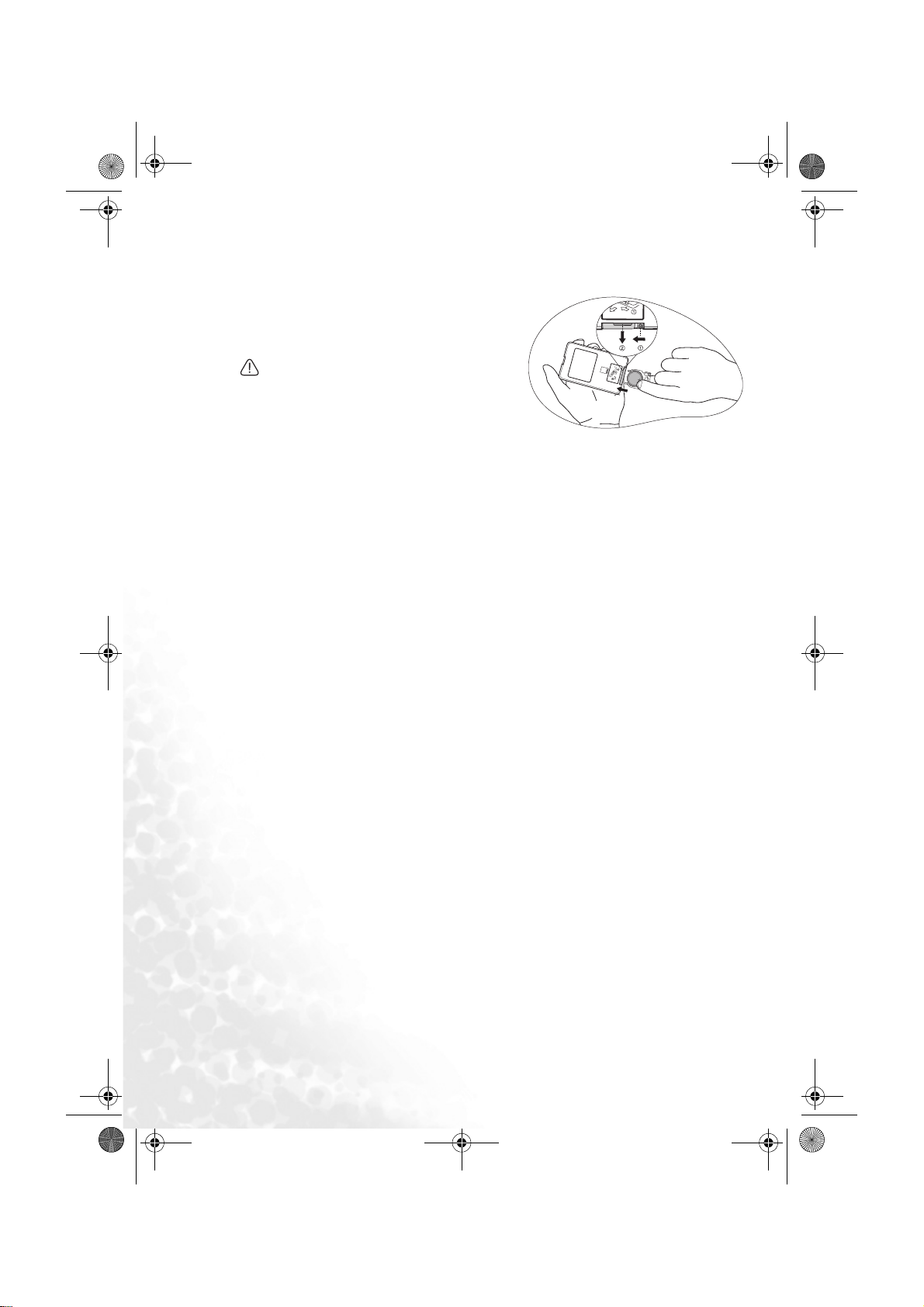
MP725-sc.book Page 12 Tuesday, October 18, 2005 4:03 PM
更换遥控器电池
1.
拉出电池盒。
2.
将新电池插入电池盒。请注意,电池
正极应面向外。
3.
将电池盒推入遥控器直至其卡入到位。
• 避免过热和过湿。如果电池放置不正确可能会
损害电池。
• 只能使用电池制造商推荐的相同或同类电池进
行更换。
• 根据制造商的说明处理旧电池。
• 切勿将电池丢入火中。这样可能有爆炸的危险。
• 如果电池用尽或您将长时间不用遥控器,请将电池取出以防发生电池漏液损坏遥控器。
简介12
Page 19

MP725-sc.book Page 13 Tuesday, October 18, 2005 4:03 PM
安装投影机
选择位置
投影机可按以下表示的四种安装配置方法进行安装:
1.
桌上正投安装;
2.
倒挂正投安装;
3.
桌上背投安装;
4.
倒挂背投安装。
您可以根据您的房间布局或个人喜好来决定使用哪种安装配置。要考虑屏幕的大小
和位置、合适电源插座的位置,以及投影机和其余设备之间的位置和距离等因素。
如果您使用带无线功能的投影机,就无需担心数据电缆的连接。这让您能够灵活地将投影机置于房间
内离笔记本电脑
电缆。
要使用无线功能,您需为投影机安装一块
能。要了解更多信息,请参阅第18页的"无线连接 (可选)"。
20
米以内的任何地方,并可随时在不同笔记本电脑的演示之间进行切换而无需连接
BenQ
无线模块,并启用笔记本/台式电脑的无线连接功
安装投影机 13
Page 20

MP725-sc.book Page 14 Tuesday, October 18, 2005 4:03 PM
I.
桌上正投安装
选择此位置时,投影机位于屏幕的正前方。这是
放置投影机的最常用方式,安装快速并具移动性。
II.
倒挂正投安装
选择此位置时,投影机倒挂于屏幕正前方的天花
板上。
请向经销商处购买
套件以便将投影机安装在天花板上。
打开投影机后,在 “高级”
置 。
III.
桌上背投安装
选择此位置时,投影机位于屏幕的正后方。
请注意,这时你需要一个专用的投影屏幕。
打开投影机后,在 “高级”
置 。
IV.
倒挂背投安装
选择此位置时,投影机倒挂于屏幕正后方的天花
板上。
请注意,此安装位置需要一个专用的投影屏幕和
BenQ
投影机天花板悬挂安装套件。
打开投影机后,在 “高级”
置 。
BenQ
投影机天花板悬挂安装
>
“镜像”菜单中设
>
“镜像”菜单中设
>
“镜像”菜单中设
安装投影机14
Page 21

MP725-sc.book Page 15 Tuesday, October 18, 2005 4:03 PM
获取首选的投影图像大小
投影机镜头至屏幕的距离、缩放设置和视频格式都会影响到投影图像的大小。
投影机最佳 (自然) 分辨率为
能够投影完整的
16:9 (
像调整到投影机的最佳宽度比。这会导致图像按比例缩小到投影机最佳投影高度的
75%
。
1024 x 768
宽屏幕)宽高比图像,本投影机可重新设置大小并将宽屏幕图
像素,宽高比为
4 比 3 (以 4:3 表示)
。为了
4:3
宽高比图像
4:3
在
宽高比显示区域中
这样,本投影机在以
利用。因此在
4:3
4:3
宽高比显示的图像中将有
投影显示区域的垂直中心显示
影显示区域的顶部和底部位置 (分别为
12.5%
16:9
宽高比图像按比例
4:3
在
宽高比显示区域中显示
25%
16:9
宽高比的画面时,将在沿
无法被
16:9
宽高比的图像所
4:3
投
的高度) 会显示黑色条块 (不显示任何
东西)。
在决定投影机位置时,您应考虑到投影机使用用途和输入信号的宽高比。所有输入
信号 (除了输入
16:9
整的
重要事项:如果您需要选择其它的输入信号时 (除输入
16:9
的投影范围来选择固定的投影机位置。
16:9
宽高比信号的复合视频外) 将以
宽高比图像相比,需要增加
33%
的显示高度)。
4:3
的宽高比显示 (而且与经调
16:9
宽高比信号的复合视频外),切勿根据
投影机应该始终置于水平位置 (如平置于桌面上),并与屏幕的水平中心垂直(90° 直
角方向)。这样可防止因投影角度 (或投影到有角度的表面上) 而产生的图像扭曲。
本先进的数码投影机并非直接地向前方投影 (如老式的盘式电影放映机)。本数码投
影机是设计为在投影机水平面稍微再向上一点点的角度方向投影。如此一来,投影
机可以放置在桌面上并向前和向上投影到屏幕位置,从而使屏幕底部边缘高于桌面
(
使室内的所有人都能看到屏幕)。
如果投影机为倒挂式安装,必须将其倒置安装,从而使其在稍微向下的角度方向投
影。
您可以从第17页的图解中看到,此种投影会导致投影图像的底部边缘与投影机的水
平面有一个垂直偏移。当投影机是倒挂式安装时,则是指投影图像的顶部边缘。
当投影机距屏幕越远,投影图像则越大,垂直偏移也相应增大。
在确定屏幕和投影机位置时,您需要考虑到投影图像的大小和垂直偏移的尺寸,这
与投影距离成正比。
BenQ
为您提供了一个
4:3
宽高比屏幕尺寸表,帮助您确定投影机的理想位置。有两
个尺寸需要考虑,一个是与屏幕中心的垂直水平距离 (投影距离),另一个是投影机
与屏幕水平边缘的垂直偏移高度 (偏移)。
安装投影机 15
Page 22

MP725-sc.book Page 16 Tuesday, October 18, 2005 4:03 PM
如何利用给定的屏幕尺寸来确定投影机位置:
1.
选择屏幕尺寸。
2.
请参阅该表并在左边标有 “屏幕直径”的栏内找到最匹配您屏幕尺寸的值。从
这行往右查看,在标有 “平均值” 的栏内可找到与屏幕相应的平均距离。此值
这就是投影距离。
3.
在同一行中再往右查看,然后标注垂直偏移值。这将决定相对于屏幕边缘最终
垂直偏移值的投影机放置位置。
4.
本投影机的推荐位置是垂直对准屏幕的水平中心,离屏幕的距离由上述步骤
确定,偏移由上述步骤
例如,如果您使用
46
毫米。
如果您将投影机置于不同的位置 (建议的位置),您必须将其向下或向上倾斜以将图
像置于屏幕的中央。在这些情况下,某些图像将出现变形。使用梯形失真功能校正
图像的变形。要了解梯形失真校正的信息,请参阅第28页的"校正梯形失真"。
120
3
中的数值确定。
英寸的屏幕,则平均投影距离约为
如何利用给定的距离来确定建议的屏幕尺寸:
当您购买投影机后,想要了解适合于您房间的屏幕尺寸时,可以采用此方法。
最大屏幕尺寸要根据您房间的可用空间来决定。
1.
测量投影机与您想要放置屏幕位置之间的距离。此值这就是投影距离。
2.
请参阅该表并在标有 “平均值”的屏幕栏内找到最匹配您测量的平均距离。
确认您测量的距离是介于平均距离值两侧所列的最小和最大距离之间。
3.
从这行往左查看,找到该行所列相应的屏幕直径。此值就是投影机在该投影距
离下所投影的图像尺寸。
4.
在同一行中再往右查看,然后标注垂直偏移值。这将决定相对于投影机水平平
面的最后屏幕放置位置。
例如,如果您测量的投影距离为
4617
为
毫米。查看此行显示,您需要一个
英制屏幕尺寸,在
检查这些屏幕尺寸的最小和最大投影距离值,然后可以得知
这些屏幕。投影机在此投影距离下可以调整 (使用缩放控制) 来显示到这些不同尺
寸的屏幕上。请注意不同的屏幕有不同的垂直偏移值。
3
米屏幕两侧所列的屏幕尺寸为
4.5 米 (4500 毫米)
3000 毫米 (3 米)
,则 “平均值”栏中最匹配的值
9
英尺和
4691
毫米,垂直偏移值为
的屏幕。如果您仅获取
10
英尺屏幕。
4.5
米投影距离也将匹配
2
安装投影机16
Page 23

MP725-sc.book Page 17 Tuesday, October 18, 2005 4:03 PM
最大缩放
最小缩放
屏幕
镜头中心
偏移
投影距离
屏幕對角線尺寸 投影距离 (毫米
英尺 英寸 毫米 最小长度
(
4 48 1219 1745 1876 2007 18
1500 2148 2199 2250 23
5 60 1524 2182 2345 2509 23
6 72 1829 2618 2815 3011 27
2000 2863 3078 3293 30
7 84 2134 3055 3284 3513 32
8 96 2438 3491 3753 4015 36
2500 3579 3848 4116 38
9 108 2743 3927 4222 4516 41
3000 4295 4617 4939 45
10 120 3048 4364 4691 5018 46
3500 5011 5387 5763 53
12 144 3658 5236 5629 6022 55
4000 5727 6157 6586 60
15 180 4572 6545 7036 7527 69
5000 7158 7695 8232 75
18 216 5436 7855 8444 9033 82
6000 8590 9234 9878 90
25 300 7620 10909 11727 12545 114
最大缩放
平均值 最大长度
)
)
(
最小缩放
垂直偏移 (毫米
)
)
• 建议的焦距范围为
• 由于光学组件的差异,在这些数字中有
1500 - 8000 毫米 (1.5 - 8 米)
3% - 5%
。
的容差。
安装投影机 17
Page 24

MP725-sc.book Page 18 Tuesday, October 18, 2005 4:03 PM
连接
当连接信号来源至投影机时,须确认:
1.
进行任何连接前关闭所有设备。
2.
为每个信号源使用正确的信号电缆。
3.
确保电缆牢固插入。
在底下所示的连接中,部分电缆可能不包括在此投影机的包装内 (请参阅第6页的"物品清单")。
您可以在电器商店购得您所需要的电缆。
无线连接 (可选
无线模块可同时连接到多台启用
机和不同的电脑之间更换数据电缆。
独立的笔记本电脑,进行紧密且独立的演示,如在会议、讨论和教室中。
无线模块通过
无线模块连接到投影机后,您无法使用
即使投影机正在使用无线数据连接,它仍需使用其电源线与电源插座进行连接。
您可向明基授权的经销商购买
块。您应在连接任何其它电缆前将无线模块
连接到投影机。请参阅无线模块所附的使用
手册,以了解连接和操作详情。
DVI-I
)
Wi-Fi
的电脑。这使得您在演示过程中无需在投影
Wi-Fi
连接最适合使用在需要多个演示人员使用
插口连接到投影机背面。
DVI-I
插口进行
BenQ
无线模
DVI
电缆连接。
带无线模块的投影机
电缆连接
连接电脑或显示器
连接电脑
此投影机提供了一个
此外,您还可通过
的应用程序执行页面操作。(请参阅第30页的"遥控页面操作")。
VGA 和 DVI
USB
电缆将投影机连接到电脑,此时您可对电脑或笔记本电脑上
输入插口,让您将其连接到笔记本或台式电脑。
连接18
Page 25

MP725-sc.book Page 19 Tuesday, October 18, 2005 4:03 PM
将投影机连接到笔记本或台式电脑 (通过
• 使用
1.
2.
3.
4.
VGA
电缆: • 使用
使用提供的
接到电脑的
VGA
将
机上的
入插口。
VGA
电缆,将一端连
D-Sub
输出插口。
电缆的另一端连接到投影
D-SUB/COMP IN
信号输
如果您希望使用遥控页面设置控制 (请参阅第30页的"遥控页面操作"),
使用提供的
端连接到投影机的
USB
电缆,将较大的一端连接到电脑的
USB
插口。
如果您要在演示过程中使用投影机 (混合单声道) 的扬声器,请使用合适的
VGA
1.
使用
连接到电脑的
2.
将
投影机的
VGA-DVI
VGA- DVI
VGA-D VI
电缆或
DVI-I
USB
VGA-DVI
电缆:
电缆,将
D-Sub
电缆的
信号输出插口。
端口,将较小的一
音频电缆,将电缆的一端连接到电脑的音频输出插口,另一端连接到投影
AUDIO IN
机的
5.
您也可以再使用另一条合适的音频电缆,将电缆的一端连接到投影机的
AUDIO OUT 插口*
*
音频输出为混合单声道,并可通过投影机的音量和静音设置进行控制。
插口。
,另一端连接到外置扬声器 (不提供)。
最终的连接路径应如下图所示:
笔记本或台式电脑
电缆):
VGA
输出插口。
DVI
端连接到
端
扬声器
音频电缆
USB
电缆
• 如果连接到较旧版本的
• 许多笔记本在连接到投影机时并未打开其外接视频端口。通常,按组合键
LCD
键可接通/关闭外接显示器。在笔记本电脑上找到标示
号的功能键。然后同时按下
键的功能。
VGA
电缆
Macintosh
[FN]
电脑,则需要
和标示的功能键。请参阅笔记本电脑的说明文件以找到其组合
VGA-DVI
或
电缆
Mac
适配器 (可选附件)。
音频电缆
CRT/LCD
[FN] + [F3] 或 CRT/
的功能键或带显示器符
连接 19
Page 26

MP725-sc.book Page 20 Tuesday, October 18, 2005 4:03 PM
连接显示器
如果您想要在显示器及屏幕上同时拨放演示,您可按以下说明使用
RGB
机上的
D-SUB
注:
D-SUB IN
用
将投影机连接到显示器 (通过
• 使用
1.
2.
3.
最终的连接路径应如下图所示:
信号输出端连接到外接显示器。
输出仅在投影机使用了适当的
DVI
插口而非
VGA
插口。
电缆: • 使用
D-SUB
VGA
电缆或
将投影机连接到电脑,如第18页的"连接电脑"中所述。
使用合适的
VGA 电缆 (
仅提供一
条),并将电缆的一端连接到视
频显示器的
D-Sub
输入插口。
再将电缆的另一端连接到投影机
SUB OUT
上的 D-
插口。
笔记本或台式电脑
VGA
电缆将投影
输入信号后才工作。请确认投影机与电脑连接时使
VGA-DVI
注:显示器必须配备
1.
使用
端连接到视频显示器的
电缆):
VGA-D VI
DVI
VGA- DVI
电缆:
输入插口。
电缆,并将
DVI
DVI
输入
插口。
2.
再将电缆的
的 D-
VGA
SUB OUT
端连接到投影机
插口。
(DVI)
VGA-DVI
电缆
(VGA)
VGA
或
电缆
VGA
电缆
连接20
Page 27

MP725-sc.book Page 21 Tuesday, October 18, 2005 4:03 PM
连接视频源设备
本章节描述如何使用视频电缆将投影机连接到视频源设备。推荐视频演示时使用视
频电缆连接。
此投影机同时支持以
请参阅第18页的"无线连接 (可选)"。
您可将投影机连接到提供以下输出插口之一的各种视频源设备。
• 分量视频
S-
•
• 视频
您仅需使用上述连接方法之一将投影机连接到视频源设备,但每种方法提供不同的
视频质量。您选择的方法很大程度上视投影机和视频源设备上匹配终端的可用性而
定,如下所述:
最佳视频质量
最佳可用的视频连接方法是分量视频 (不要与复合视频混淆)。数码电视调谐器和
DVD
连接到 (复合) 视频的首选方法。
请参阅第22页的"连接分量视频源设备" 以了解如何将投影机连接到分量视频设备。
较佳视频质量
S-
视频方法提供比标准复合视频要好一点的模拟视频。如果视频源设备上同时具有
复合视频和
请参阅第23页的"连接
Wi-Fi
来进行数据 (图形)“电脑”连接。不推荐视频演示时使用
视频
(
)
复合
播放机原本就输出分量视频,因此只要您的设备有分量视频,这应该是您选择
S-
视频输出端,您应选择使用
S-
视频源设备" 以了解如何将投影机连接到
S-
视频选项。
Wi-Fi
S-
视频设备。
连接。
最低视频质量
复合视频是模拟视频,虽然这在您的投影机上不是最佳质量,但也在可接受的范围
内,是在此描述的所有可用方法中视频质量最低的。
请参阅第24页的"连接复合视频源设备" 以了解如何将投影机连接到复合视频设备。
连接音频
本投影机配备一个内置式单声道扬声器,是设计用来在商业的数据演示中提供基本
音频功能。但此扬声器并不是为家庭影院或家庭电影的立体声效果而设计的。任何
立体声输入信号 (如有提供的话) 均通过投影机扬声器混和成单声道的音频输出。
您可以在演示过程中使用投影机 (混合单声道) 的扬声器,也可以将独立的扩音扬
声器连接到投影机的
的音量和静音设置进行控制。
如果您有独立的音响系统,您应该将视频源设备的音频输出端连接到该音响系统而
不是连接到投影机的单声道音频输入。
以下章节提供的音频连接说明仅用于提供信息目的。如果有其它音响系统可用,或
根本不需要声音,您无需将音频连接到投影机。
AUDIO OUT
插口。音频输出为混合单声道,并可通过投影机
连接 21
Page 28

MP725-sc.book Page 22 Tuesday, October 18, 2005 4:03 PM
连接分量视频源设备
检查视频源设备,以确定它是否有一个未使用的分量视频输出插口可用。
• 如果有,您可继续此程序。
• 如果没有,您将需要重新评估可用于连接到设备的方法。
将投影机连接到分量视频源设备 (通过将分量视频连接到
DVI
缆或
• 通过将分量视频连接到
1.
2.
3.
最终的连接路径应如下图所示:
电缆):
VGA
(D-Sub)
适配器电缆:
使用 (可选附件) 分量视频至
VGA (D- Sub)
3 个 RCA
有
适配器电缆,将带
型连接器的一端连接
• 使用
1.
2.
到视频源设备的分量视频输出插
口。将插头的颜色与插口的颜色
相匹配;绿对绿,蓝对蓝;红对
红。
将分量视频的另一端连接到
(D-Sub)
D-Sub
投影机上的
适配器电缆 (带有一个
型连接器),该电缆连接到
D-SUB/COMP IN
VGA
插
口。
您也可以再使用另一条合适的音频电缆,将电缆的一端连接到投影机的
AUDIO OUT
插口,另一端连接到外置扬声器 (不提供)。
A/V
设备
DVI
电缆:
DVI
使用
频源设备的
电缆,将一端连接到视
DVI
再将该电缆的另一端连接到投影
DVI-I
机的
插口。
VGA
适配器电
输出插口。
扬声器
音频
电缆
分量视频至
(D-Sub)
电缆
• 此投影机仅能播放混和单声道音频,即使连接立体声音频输入信号也如此。有关详情,请参阅
第21页的"连接音频"。
• 分量视频是提供最佳
VGA
适配器
16:9
宽高比图像唯一的视频输出信号。
DVI
电缆
音频
电缆
连接22
Page 29

MP725-sc.book Page 23 Tuesday, October 18, 2005 4:03 PM
如果您将投影机连接到高清晰度电视
480i
•
576i
•
720p (50/60 Hz)
•
在投影机打开并选择正确的视频源后,如果所选的视频图像未显示,请检查视频源是否已打开且正确
运行。还需检查信号电缆是否已正确连接。
S-
连接
视频源设备
检查视频源设备,以确定它是否有一个未使用的
• 如果有,您可继续此程序。
• 如果没有,您将需要重新评估可用于连接到设备的方法。
将投影机连接到
1.
2.
3.
S-
使用
S-
将
视频电缆的另一端连接到投影机上的
您也可以再使用另一条合适的音频电缆,将电缆的一端连接到投影机的
AUDIO OUT
S-
视频源设备:
视频电缆,将一端连接到视频源设备的
插口,另一端连接到外置扬声器 (不提供)。
(HDTV)
•
•
•
调谐器,则支持以下标准:
480p
576p
1080i (50/60 Hz)
S-
视频输出插口可用:
S-
视频输出插口。
S-VIDEO
插口。
最终的连接路径应如下图所示:
A/V
设备
S-
视频电缆
音频电缆
• 此投影机仅能播放混和单声道音频,即使连接立体声音频输入信号也如此。有关详情,请参阅
第21页的"连接音频"。
• 在投影机打开并选择正确的视频源后,如果所选的视频图像未显示,请检查视频源是否已打开
且正确运行。还需检查信号电缆是否已正确连接。
• 如果您已在投影机和
S-
用
视频连接方式连接到此设备,因为这并不需要且是图像质量较差的第二种连接方式。有关
详情,请参阅第21页的"连接视频源设备"。
S-
视频源设备之间,用分量视频连接方式进行了分量视频连接,则您无需
连接 23
Page 30

MP725-sc.book Page 24 Tuesday, October 18, 2005 4:03 PM
连接复合视频源设备
检查视频源设备,以确定它是否有一个未使用的复合视频输出插口可用。
• 如果有,您可继续此程序。
• 如果没有,您将需要重新评估可用于连接到设备的方法。
将投影机连接到复合视频源设备:
1.
使用视频电缆,将一端连接到视频源设备的复合视频输出插口。
2.
再将视频电缆的另一端连接到投影机上的
3.
您也可以再使用另一条合适的音频电缆,将电缆的一端连接到投影机的
AUDI O O UT
最终的连接路径应如下图所示:
插口,另一端连接到外置扬声器 (不提供)。
A/V
设备
VIDEO
插口。
视频电缆
音频电缆
• 此投影机仅能播放混和单声道音频,即使连接立体声音频输入信号也如此。有关详情,请参阅
第21页的"连接音频" 。
• 在投影机打开并选择正确的视频源后,如果所选的视频图像未显示,请检查视频源是否已打开
且正确运行。还需检查信号电缆是否已正确连接。
• 如果分量视频和
请参阅第21页的"连接视频源设备" 。
S-
视频无法使用时,您仅需用复合视频连接方法连接到此设备。有关详情,
连接24
Page 31

MP725-sc.book Page 25 Tuesday, October 18, 2005 4:03 PM
操作
开始安装
1.
将电源线插入投影机和壁上插座。打开壁
上插座开关 (若有的话)。上电后检查投影
机上的 “
2.
取下镜头盖。如果镜头盖未取下,它可能
会因为投影灯泡产生的热量而导致变形。
Power
电源指示灯”是否亮橙色。
3.
按下并保持遥控器或投影机上的 “
(
电源)”按钮
电源打开时,“
绿灯,然后保持绿色。
按下 “
30
约需
BenQ
徽标。
旋转焦距圈调整图像清晰度 (若
如果投影机因之前的操作而未完全散热的话,投影机将在
点亮灯泡前运转冷却风扇约
4.
如果您看到密码的提示,按下箭头按钮选择四位数密码,然后按下 “
(
自动)”。有关密码功能的信息,请参阅第25页的"使用密码功能"。
5.
接通所有连接的设备。
6.
然后,投影机开始搜索输入信号。扫描的当前输入信号源将显示在屏幕中央。
搜索将继续直至检测到输入源信号。
您还可按下投影机或遥控器上的 “
要了解更多信息,请参阅第29页的"切换输入信号"。
如果输入信号的频率/ 分辨率超出投影机的工作范围,您将在空白屏幕上看到 “
范围)”讯息。
(2
秒钟) 以启动投影机。当
Power
电源指示灯”会先闪
Power (
电源)”按钮后,开机时间
秒钟。在启动的后面阶段,将显示
90
秒钟。
Power
需要的话)。
SOURCE (
来源)”选择所需的输入信号。
Out of Range (
使用密码功能
出于安全目的和保护授权使用,本投影机包括了一个设置密码安全的选项。密码可
通过屏显菜单设置。有关屏显菜单操作的详情,请参阅第32页的"使用菜单"。
警告:如果激活密码功能之后,又时常忘记密码会很不方便。您可以在此手册中写下使用的密码,将
手册置于安全的地方以供今后参考。
AUT O
超出
设置密码:
小心:一旦设置密码,除非每次投影机使用时输入正确密码,否则投影机将无法使用。
1.
打开屏显菜单,并进入 “设置”
“接通”。
>
“密码”。按下左 3 或 右 4 选择
操作 25
Page 32

MP725-sc.book Page 26 Tuesday, October 18, 2005 4:03 PM
2.
当此功能首次被激活,将在屏幕上显示一则
信息。使用上 5 或 下 6 按钮选择密码的数
字。使用左 3 或 右 4 按钮在密码的数字之
间移动。
3.
当所有数字输入完毕且密码就绪后,按下
AUTO (
“
自动)”确认。接着显示一则确认
讯息。
• 输入时密码将显示在屏幕上。
• 重要事项:在本手册此处写下所选密码,以免在您忘记时可以获得密码。
__ __ __ __
密码:
将此手册保存在安全处。
4.
执行以下
i.
3
按下 “
个步骤之一。
AUTO (
自动)”以确认。当显示 “密码设置完成”讯息后,设置完
成。
ii.
按下上 5 返回上一屏幕并重新
输入四位数字。
iii.
按下下 6 取消密码设置并返回
屏显菜单。
如果您忘记密码:
将在您下次打开投影机时要求您输入四位数密码。如果您输入的密码错误,将显示密
码错误讯息。您可通过按下
上 5
开启,或者如果您未在此手册中记录密码,并且完全忘了密码,您可使用密码检索系
统恢复程序。
或按下
Power
输入密码
AUTO (
按下
按下 5 或 6 更改数字
按下 3 或 4 移动
密码设置
是否要使用
AUTO (
是
电源
0 0 0 0
自动
按钮以
关闭投影机后再重试一次
密码设置
0
00
0
自动) 确认
作为您的密码?
) 否 5 取消
6
进入密码检索系统恢复程序:
按下并保持右 4 达
务中心获取帮助以对该数字进行解码。可能要求您提供购买文件的证据以证明您是
投影机的授权用户。
5
秒钟。投影机将在屏幕上显示编码数字。请向本地的
更改密码:
1.
打开屏显菜单,并进入
2.
按下左 3 或 右 4。将显示 “密码更改”讯息。
3.
输入旧密码。
i.
如果密码正确,你可继续输入新密码。
重要事项:在本手册此处写下所选密码,以免在您忘记时可以获得密码。
__ __ __ __
密码:
将此手册保存在安全处。
ii.
如果密码不正确,将显示 “密码错误”讯息。按上 5 以重试或按下 6 以
“设置”
取消。
4.
检查新密码。
i.
ii.
iii.
AUTO (
按下 “
按上 5 以重试。
自动)”完成此程序。
按下 6 取消设置并返回屏显菜单。
操作26
>
“更改密码”。
BenQ
服
Page 33

MP725-sc.book Page 27 Tuesday, October 18, 2005 4:03 PM
调节高度
本投影机配备有
图像的高度和投影角度。若要调整投影机:
1.
抬高投影机并按下调节器按钮
以释放调节支脚。调节支脚将
落到适当位置并锁定。
切勿在灯泡亮起时注视镜头。灯泡的强光可
能会损坏您的眼睛。
按下调节器时请注意,因为调节器离热空气
的排风口较近。
2.
旋转后调节支脚以微调水平角
度。
要收回支脚,抬起投影机并按下前调节器按钮,然后慢慢向下压投影机。按反方向
旋转后调节支脚。
若屏幕与投影机无法形成垂直面,则会导致投影的图像在垂直方向上产生梯形失真。要纠正此情况,
在投影机控制面板或遥控器的 “图像”菜单中调节梯形失真的值。有关详情,请参阅第28页的"校
正梯形失真"。
1
个快速装拆调节支脚和
1
个后调节支脚。这些调节支脚可以调节
自动调整图像
在某些情况下,您可能需要优化图像质量。为
此,请按下投影机控制面板或遥控器上的
AUTO (
“
自动调整”功能将重新调整频率和脉冲的值以提
供最佳图像质量。
当前信号源信息将显示在屏幕右下方
执行自动调整功能时,屏幕会变成黑屏。
自动)”。 在
3
秒钟内,内置的 “智能
3
秒钟。
微调图像大小和清晰度
1.
使用镜头缩放圈将投影图像调节
为需要的尺寸。
2.
然后旋动调焦圈以使图像聚焦。
操作 27
Page 34

MP725-sc.book Page 28 Tuesday, October 18, 2005 4:03 PM
校正梯形失真
梯形失真是指投影图像的顶部或底部明显偏宽的情况。如果投影机与屏幕之间不垂
直,则会发生这种情况。
要校正此情况,除调节投影机高度外,您还需按
以下步骤之一,进行手动校正。
1.
按下投影机上的 3 左
的状态栏。按下
右4以校正图像底部的梯形失真。
按下
2.
按下遥控器上的 / 以显示标示为梯形的
左3以校正图像顶部的梯形失真。
状态栏,然后按下 校正图像顶部的梯形或按
下 校正图像底部的梯形。
3.
按下投影机上的 “6
“图像”
器上的左 3
例如,
Keystone
/ 右
4 来调节校正值。
/ 右 4
以显示标示为梯形
MENU (
-->
“梯形失真”菜单,接着按下投影机上的左 3
1.
按下投影机上的左 3,或
2.
按下遥控器上的 ,或
3.
当您在 “图像”
按下投影机上的左 3 或遥控器上的 3。
0
1.
按下投影机上的右
2.
按下遥控器上的 ,或
3.
当您在 “图像”
按下投影机上的右
菜单)”,或遥控器上的 “
-->
“梯形失真”菜单时,
4,或
-->
“梯形失真”菜单中时,
4,或遥控器上的
4 。
MENU (
Keystone
菜单)”。 进 入
/ 右
4 或遥控
-6
Keystone
0
Keystone
+6
操作28
Page 35

MP725-sc.book Page 29 Tuesday, October 18, 2005 4:03 PM
选择应用模式
投影机有数个预定义的应用模式,因此您可选
择一个以适合您的操作环境和输入信号源图像
类型。要选择适合您需要的工作模式,按下
MODE (
“
模式如下。有关详情,请参阅第33页的"应用
模式" 。
PC
YPbPr / S-
模式)”。对不同信号类型的可用影像
信号输入
最亮 (默认
)
/
视频
视频信号输入
电影 (默认
演示
)
sRGB/
切换输入信号
投影机可同时连接到多个设备。但是,它一次
只能显示一个。按下投影机控制面板或遥控器
SOURCE (
上的 “
入信号源。每按一次按钮后,选择的信号源名
称将在屏幕的中央显示
投影图像的亮度水平将根据在不同输入信号之
间的切换进行调整。使用多数为静态图像的数
据 (图形)“PC”演示一般要亮于使用多数为运
动图像 (电影) 的 “视频”。
输入信号类型将影响到应用模式的可用选项。
有关详情,请参阅第29页的"选择应用模式"。
来源)”按钮即可依序选取输
3
秒钟。
照片 游戏 视频
影院 游戏 照片
隐藏图像
在演示中为将观众的注意力吸引到演示者身上,
您可用 “
图像。按下控制面板上的任意键即可恢复图像显
示。当图像隐藏后,在屏幕的右下角将显示
BLANK
“
号激活时,仍可听到声音。
您可在
中设置空屏时间,以在空白屏幕一段时间内没有
操作后让投影机自动返回到图像显示。
切勿堵住投影镜头,因为这样会引起堵塞的物体受热和变形,甚至酿成火灾。
BLANK (
”字样。当此功能被连接的音频输入信
空白屏幕)” 按钮来隐藏屏幕
“高级”
-->
“空白时间” 菜单
操作 29
Page 36

MP725-sc.book Page 30 Tuesday, October 18, 2005 4:03 PM
遥控页面操作
您可通过按下遥控器上的
脑上的显示软件程序,该程序响应
一页) 命令 (如
的"连接电脑" 。
在使用此功能之前,用
Microsoft PowerPoint)
Page Up 和 Page Down
USB
电缆将投影机连接到
Page Up / Down (
。有关详情,请参阅第18页
PC
冻结图像
按下遥控器上的 “
角将显示 图标。要解除该功能,按下遥控器上的 “
(
冻结)”按钮,或投影机控制面板上的 “
钮。请注意,按下 “
源。
即使屏幕上的图像被冻结,这些画面仍在视频或其它设备中播放。
如果连接的设备有激活音频输出信号,即使图像被冻结,您仍可听
到音频。
Freeze (
冻结)”按钮以冻结图像。在屏幕的右下
SOURCE (
信号源)”按钮也会更改输入信号
关闭
1.
2. POWER
• 为保护灯泡,在冷却过程中,投影机不
• 要缩短冷却时间,您还可激活快速冷却功能。有关详情,请参阅第
Power (
按下 “
电源)”后会显示
一则提示讯息。再按一次
Power (
“
机。
电源)”即可关闭投影
电源指示灯闪橙色,然
后灯泡熄灭,风扇则会继续运转
90
大约
秒钟以冷却投影机。
会响应任何命令。
来操作相连接电
或笔记本电脑。
SOURCE (
上一页和下
Freeze
信号源)”按
36页的"
SWAP
快速冷却 (关闭)"。
3.
请从电源插座上拔掉电源线。
• 在投影机关闭次序完成之前或在
中,切勿拔掉电源线。
• 如果投影机未正确关闭,可能会有损坏灯泡的风险。
灯泡尚热时切勿移动投影机。
90
秒钟的冷却过程
操作30
Page 37

MP725-sc.book Page 31 Tuesday, October 18, 2005 4:03 PM
菜单操作
菜单系统
请注意,屏显
(OSD)
菜单会根据选取的信号类型而有所不同。
子菜单
图像
专业影像
设置
高级
信息
*
当连接视频或
收到不同类型信号时的可用功能有
PC / DVI-A
应用模式
梯形失真
色温
亮度
对比度
自动大小调整
宽高比
水平位置
垂直位置
相位
水平尺寸
静音
音量
OSD
时间
快速冷却
密码
更改密码
重新设置
镜像
空白时间
来源扫描
语言
开机画面
高海拔模式
自动关闭
节能模式
信号源
分辨率
应用模式
等效灯泡使用时间
S-
视频信号时,该功能仅在选择
/ DVI-D
无线
自动大小调整
(
选择无线时无
)
法使用
宽高比
NTSC
...
/ S-
视频
应用模式
梯形失真
色温
亮度
对比度
色彩
色调
自动大小调整
宽高比
锐度
信号源
系统
应用模式
等效灯泡使用时
间
视频
*
制式的情况下可用。
分量视频
信号源
分辨率
应用模式
等效灯泡使用时
间
操作 31
Page 38

MP725-sc.book Page 32 Tuesday, October 18, 2005 4:03 PM
使用菜单
本投影机配备屏显
17
有
种菜单语言可供选择。(有关详情,请参阅第37页的
以下示例描述了梯形失真的调节方法。
(OSD)
菜单功能,用于进行各种调节和设置。
"4.
高级菜单"。
)
1.
按下投影机上的 “
或遥控器上 “
开屏显菜单。
2.
按下投影机或遥控器上的 3/4 选择
“图像”菜单。
3.
按下投影机上的 5
Menu (
菜单) 或遥控器上的 6/ 5 以
选择 “梯形失真”。
6
MENU (
Exit (
MENU (
菜单)”以打
菜单)”
退出)/6
4.
按下投影机或遥控器上的 3
4 调节梯形失真值。
5.
重复按下投影机上的 5
(
退出),或按下遥控器上的
MENU (菜单) 以离开并保存设
置。
/
Exit
操作32
Page 39

MP725-sc.book Page 33 Tuesday, October 18, 2005 4:03 PM
1.
图像菜单
某些图像调节仅在使用特定输入信号源时可用。无法实施的调节不会显示在屏幕上。
功能
(
默认设置
应用模式
(PC
:最亮;
YPbPr/S/
视频:电影
梯形失真
/ 值)
(0)
说明
所提供的预定义应用模式可帮助您优化投影机的图像设置以适应
您的程序类型。
您可使用遥控器上的 “
关详情,请参阅第29页的"选择应用模式" 。
PC
信号输入
1.
最亮模式 (默认):最大化投影图像的亮度。此模式适用于
需超强亮度的环境,如在照明较强的室内使用投影机。
2.
演示模式:专门为演示而设计的。此模式中强调亮度以匹配
PC
和笔记本电脑的色彩。
3. sRGB/
4.
视频
5.
)
YPbPr/S-
1.
2.
3.
4.
校正图像的梯形失真。有关详情,请参阅第28页的"校正梯形失
真"。
照片模式:不管亮度的设置为何,将
大化以提供逼真的图像。它最适用于观看与
当校准的相机所拍摄的照片,以及观看电脑图形和制图应用
程序,如
游戏模式:适用于在明亮的起居室内玩电脑游戏。
视频模式:适用于在较暗 (微光) 的环境下播放电影,或通
过电脑播放来自数码相机或
最佳的观看效果。
AutoCAD
视频/视频信号输入
电影模式 (默认):适用于在家中休闲室较暗 (不亮) 的环境
下欣赏色彩丰富的电影或电视节目。
影院模式:适用于在较暗 (微光) 的家庭影院或休闲室环境
下,获得欣赏
游戏模式:适用于在普通客厅灯光环境下玩电视游乐器的视
频游戏。
照片模式:最适用于观看与
日光下所拍摄的数码照片,以及观看照片光盘。色彩饱和度
和亮度很均衡。
DVD
MODE (模式)
。
电影的最佳效果。
”按钮选择预定义的应用模式。有
DV
所拍摄的视频片段,以获取
sRGB
兼容和适当校准的相机在
RGB
色彩纯度最
sRGB
兼容和适
操作 33
Page 40

MP725-sc.book Page 34 Tuesday, October 18, 2005 4:03 PM
有四种色温* 设置可用。
色温 (视所选
应用模式而定
亮度 (视所选
1. T1:
2. T2:
3. T3:
)
4. T4:
*
为实现不同的用途,许多不同的阴影被视为 “白色”。显现白色
的一个常见方法是 “色温”。具有低色温的白色呈红白色。具有
高色温的白色看上去含有更多的蓝色。
调节图像亮度。设置值越高,图像越亮。设置值越低,图像越
暗。调节此控制器可使图像的黑色区域显示为黑色,从而可以看
到暗区的细节。
具有最高的色温,
带蓝色的白色调。
让图像显示带浅蓝的白色调。
保持正常的白色调。
让图像显示带微红的白色调。
关于色温:
输入信号源而
)
定
T1
能够使图像显示出比其它设置更多
对比度(视所
选输入信号源
)
而定
色彩 (视所选
输入信号源而
)
定
(50)
色调
-30
调节图像暗和亮之间差异的程度。设置值越高,对比度就越大。
在之前调整亮度设置后,使用此功能来设置峰值白色水平以匹配
您选择的输入信号和观看环境。
-30
增加或减少图像的色彩强度。
调节图像的色调。设置值越高,图像越趋于绿色调。设置值越小,
图像越趋于红色调。
当连接复合视频或
式的情况下可用。
S-
视频信号时,该功能仅在选择
50
50
+70
+70
NTSC
制
操作34
Page 41

MP725-sc.book Page 35 Tuesday, October 18, 2005 4:03 PM
2.
专业影像设置菜单
某些图像调节仅在使用特定输入信号源时可用。无法实施的调节不会显示在屏幕上。
功能
(
默认设置/值
自动大小调整
(
)
接通
宽高比
(4:3)
说明
)
将输入信号像素分辨率的大小自动调整为投影机的自然分辨率。
接通:输入信号的像素分辨率被转换到投影机的自然分辨率
768)
。对于分辨率较低的输入信号,在投影之前会自动使用内差法
来补足像素之间的差距。这可能会使图像的清晰度失真。
关闭
:图像将按其原始分辨进行投影,而无像素转换。对于分辨率较
低的输入信号,与调整到全屏相比将显示较小的投影图像。如需要的
话,您可调整缩放设置或将投影机向屏幕移动以增加图像大小。进行
这些调整后,您可能还需要重调投影机的焦距。
有两种宽高比设置。
1. 4:3 (
适用于标准屏幕
在输入合适的
输入信号仅有的信号源。有关详情,请参阅第22页的"连接分量视
频源设备" 和第15页的"获取首选的投影图像大小" 。
调整投影图像的水平位置。
) 2. 16:9 (
16:9
适用于宽屏幕
宽高比信号时,
)
16:9
宽高比是通过分量视频
(1024 x
水平位置
垂直位置
(0)
(0)
相位 (视所选
输入信号源而
)
定
水平尺寸
锐度
(0)
(15)
调整投影图像的垂直位置。
此功能允许您调整脉冲相位来减少图像失真。
调整图像水平宽度。
调节图像,使其看上去更加清晰或柔和。
-30 +30
-30
+30
操作 35
Page 42

MP725-sc.book Page 36 Tuesday, October 18, 2005 4:03 PM
3.
设置菜单
功能
(
默认设置
静音 (关闭
(5)
音量
OSD
时间
(10)
快速冷却
(
)
关闭
密码 (关闭
更改密码
重新设置
说明
/ 值)
在投影机音频接通和关闭之间切换。
)
调节音频音量。
设置最后一次按下按钮后
钟。
启用或禁用快速冷却功能。选择 “接通”以启用该功能,投影机冷
却时间将从一般的
这是可选的功能。选择 “接通”让知道正确密码的人才能使用此投
影机。如果此功能首次被激活,您必须为其设置一组密码。要了解
更多信息,请参阅第25页的"使用密码功能"。一旦设置密码并选
择此功能,投影机即受密码保护。不知道正确密码的用户无法使用
投影机。
)
警告:如果激活密码功能之后,又时常忘记密码会很不方便。
您可以在此手册中写下使用的密码,将手册置于安全的地方以供今后参考。
可使用投影机或遥控器上的按钮输入密码。
输入密码时,密码将显示在屏幕上。
更改密码前,您会被要求先输入当前密码。要了解更多信息,请参
阅第25页的"使用密码功能"。
将所有的设置恢复至工厂预设值。
以下设置仍将保留:镜像、语言、密码、高海拔模式、相位和
水平位置。
OSD
90
秒钟缩短至约
保持有效的时间。范围是
30
秒钟。
5 至 100
秒
操作36
Page 43

MP725-sc.book Page 37 Tuesday, October 18, 2005 4:03 PM
4.
高级菜单
功能
(
默认设置
镜像 (桌上正
接通
)
(20)
)
投安装
空白时间
来源扫描
(
语言 (英文
开机画面
(BenQ
徽标
说明
/ 值)
本投影机可以倒挂或以背投方式安装,也可以使用一个或多个镜像
进行安装。如果您需要以倒挂方式安装投影机,请与经销商联系以
获取倒挂安装支架 (可选附件)。有关详情,请参阅第13页的"选
择位置"。
设置当空白屏幕功能被激活时屏幕的空白时间,一旦超过该时间,
投影机即恢复投影的图像。
设置投影机是否自动搜索输入信号。如果来源扫描功能为 “接通”
状态,则投影机将扫描输入信号直至获得信号为止。如果未激活该
功能,则投影机将选择最后一次使用的输入信号。默认值为
RGB
“
”。
语言功能可以设置屏显
)
使用投影机上的左 3/ 右 4 或遥控器上的左 3/ 右 4 以选择所需的
语言。
让您选择投影机启动时屏幕上显示的徽标。有三种模式可供使用:
(BenQ 徽标)
默认
)
在诸如高海拔和高温地区工作的模式。当您的环境高于海平面
米或温度高于40°C 时,我们建议您使用高海拔模式。
要激活 “高海拔模式”,按下投影机或遥控器上的左 3
“接通”。接着显示一则确认讯息。按下 “
我们建议您在以下情况下选择 “接通”以使用 “高海拔模式”。
如果所在的环境高于
(OSD)
、黑屏幕或蓝屏幕。
是否要打开高海拔模式?
Auto (
是
菜单的语言。
3000
英尺或温度高于
) 否
自动
Auto (
5
/ 右
自动)”。
40
°C。
1000
4 选择
高海拔模式
(
)
关闭
当您下次打开投影机时,它将在启动过程中显示一则讯息,如下图
显示。
当前状态
高海拔模式
此模式用于保护在极端环境下使用的投影机,可能导致较高的风
在 “高海拔模式”下操作会造成较高分贝的工作噪音级,因为需要
提高风扇速度来改善整个系统的冷却和性能。
如果您在超出上述范围的极端环境下使用本投影机,投影机可能会
出现自动关闭现象,这是为防止投影机过热而设计的。在这种情况
下,您应关闭 “高海拔模式”来解决这些现象。但是,这并不表明
本投影机可在任何和所有的恶劣或极端环境下工作。
扇速度。
接通
操作 37
Page 44

MP725-sc.book Page 38 Tuesday, October 18, 2005 4:03 PM
自动关闭
(
关闭
节能模式
(
关闭
5.
功能 说明
)
)
信息菜单
此菜单显示投影机当前的操作状态。
某些图像调节仅在使用特定输入信号源时可用。无法实施的调节不会显示在屏幕上。
信号源
分辨率
应用模式
等效灯泡使用
此功能让投影机经过一段所设置的时间后,且没有检测到任何输入
信号时自动关闭。按下投影机或遥控器上的左 3/ 右 4 以设置投影
机关闭之前的持续时间。选择 “关闭”禁用此功能。
使用此模式可降低系统噪音和
出光的强度会降低并导致较暗的投影图像。
设置投影机在节能模式下延长灯泡计时器自动关闭的功能。有
关如何计算总灯泡使用时间的更多信息,请参阅第42页的"灯泡使
用时间的计算方式"。
显示当前的信号源。
显示输入信号的自然分辨率。
显示在 “图像”菜单中选择的模式。
显示灯泡已经使用的时间。
20%
的功耗。如果此模式被激活,发
时间
系统
显示视频输入系统制式:
NTSC、SECAM 或 PAL
。
操作38
Page 45

MP725-sc.book Page 39 Tuesday, October 18, 2005 4:03 PM
维护
维护投影机
投影机需要维护。您需要做的定期保养就是保持镜头清洁。
切勿卸下投影机的任何零件。如果需要更换灯泡等零部件,请联系
清洁镜头
您可在发觉镜头表面有污点或灰尘时清洁镜头。
• 使用压缩空气罐来清除灰尘。
• 如果有灰尘或污点,用拭镜纸或湿软布沾些清洁剂轻轻擦拭镜头表面。
切勿用研磨材料磨擦镜头。
清洁投影机外壳
清洁外壳之前,请依照第30页的"关闭"所述的正确关闭程序关闭投影机并拔掉电
源线。
• 要去除污点或灰尘,请使用提供的清洁布擦拭外壳。
• 要去除牢固的污垢或斑点,可用水和中性
外壳。
切勿使用蜡、酒精、苯、稀释剂或其它化学清洁剂。这些物质会损坏外壳。
BenQ
pH
值的清洁剂沾湿软布。然后擦拭
服务中心。
存储投影机
如果您需要长期贮藏投影机,请按以下说明操作:
•
确保存储区域的温度和湿度在适合投影机的建议范围内。请参阅第50页的"规格
或咨询经销商有关范围的内容。
• 缩回调节器支脚。
• 取出遥控器中的电池。
• 使用投影机原有的包装或同等物质包装投影机。
运输投影机
建议您使用投影机的原有包装或同等物质装运投影机。如果您亲自运送,请使用原
始包装或提供的软式包装盒。
清洁和更换滤尘器
您需要定期清洁滤尘器。如果没有清洁滤尘器,可能会被灰尘堵塞并阻碍正常通风。
这会造成投影机过热并产生故障。
如右图所示的警告讯息将于每使用
时后显示
要关闭该讯息,按投影机或遥控器上的
Exit (
10
秒钟,以提醒您清洁滤尘器。
退出)。
500
小
请检查滤网是否干净
清洁滤尘器或换上新的滤尘器
Exit (
按“
退出)”离开
维护 39
"
Page 46

MP725-sc.book Page 40 Tuesday, October 18, 2005 4:03 PM
要清洁滤尘器:
1.
关闭投影机并等待至风扇停止运转。
2.
断开投影机所有的电缆连接。
3.
在投影机后方找到滤尘器外壳。
4.
将滤尘器外壳轻按入滤尘器槽以将滤尘器
与投影机脱开。然后,滤尘器外壳从槽中弹出。
5.
接着,拉出滤尘器外壳。
滤尘器外壳
6.
使用为电脑或其它办公设备专门设
计的小吸尘器清洁过滤用海绵体。或者使用一
个软刷 (如干净的绘画用刷) 轻轻的将灰尘扫
除。
如果灰尘很难去除或滤尘器破损,请换上随
附的过滤用海绵体。请参阅以下"如何更换过
滤用海绵体:"章节的内容。
7.
将滤尘器外壳对准并插入投影机上的滤尘器
槽。
8.
按下外壳直至到位。
9.
开启投影机。
如果滤尘器外壳未正确固定到位,投影机将每
三分钟显示如图所示的屏幕讯息。
如果不采取措施,此讯息将显示
10
续
秒钟。
维护40
3
次,每次持
请检查
滤尘器未连接好
Page 47

MP725-sc.book Page 41 Tuesday, October 18, 2005 4:03 PM
然后出现如下图所示的第二则讯息,警告在
1
分钟后关闭。
请重新安装滤尘器外壳。
否则,将在
1
分钟后关闭电源
您可以在投影机关闭之前将外壳重新正确安装到位。(这意味着从首次警告讯
息出现起,您有
10-11
分钟的时间来重新安装。)投影机将恢复到正常运行状
态。
如何更换过滤用海绵体:
如果您发现很难将过滤用海绵体上的灰尘擦除或者海绵破损,则需更换海绵。
1.
小心地将过滤用海绵体从滤尘器外壳上剥离。注意
沿边缘附近有一些用来定位海棉体的小塑料插脚。
轻轻地将海棉体拆下,小心不要折断插脚。
2.
将提供的新过滤用海棉体装到滤尘器外壳上。确认
小孔都正确地对准外壳上的插脚。
塑料插脚
维护 41
Page 48

MP725-sc.book Page 42 Tuesday, October 18, 2005 4:03 PM
灯泡信息
灯泡使用时间的计算方式
当投影机在工作时,将由内置的计时器自动计算灯泡使用的持续时间 (以小时为单
位)。等效灯泡使用时间的计算方法如下:
总 (相当) 灯泡使用时间
数
请参阅第38页的"节能模式 (关闭)"以了解更多有关节能模式的信息。
在节能模式下的灯泡使用时间按在正常模式下的
下使用投影机能够延长
警告讯息
LAMP
当
经销商。旧灯泡可能会引起投影机的工作不正常,在某些情况下,灯泡可能会爆裂。
要了解有关投影机警告的详细信息,请参阅第46页的"指示灯"。
如果灯泡过热,
如果重新打开电源,
以下灯泡警告信息将提醒您更换灯泡。
讯息 状态
灯泡指示灯
LAMP
=
在节能模式下使用的小时数
1/4
的灯泡寿命。
亮起红灯时或显示需更换灯泡的讯息时,请安装新灯泡或咨询
灯泡指示灯和
LAMP
TEMP
灯泡指示灯或
温度警告灯将亮起。关闭电源并让投影机冷却
TEMP
温度警告灯仍亮起,请咨询经销商。
灯泡已工作
性能。如果投影机以预设所选的 “节能模式”正
常运行
您可继续操作投影机,直至出现
警告。
+
在正常模式下使用的小时
3/4
计算。也就是说,在节能模式
2800
小时。安装新灯泡以获得理想
(
请参阅第38页的"节能模式 (关闭
2950
45
分钟。
)")
小时灯泡
,
灯泡已工作
2950
小时。应安装新灯泡以免投影
机运行超过灯泡时间后关闭所造成的不便。
30
秒钟,同时
秒钟。
3000
多小时。此讯息将在屏幕中央
LAMP
灯泡指示灯会亮红
40
秒钟后
灯泡已工作
闪烁约
40
灯
如果显示此警告讯息,则投影机将在
关闭。必须更换灯泡,投影机才能正常工作。
维护42
Page 49

MP725-sc.book Page 43 Tuesday, October 18, 2005 4:03 PM
更换灯泡
• 为降低电击风险,务必在更换灯泡前关闭投影机并拨掉电源线。
• 为降低严重灼伤的风险,在更换灯泡前至少让投影机冷却
• 为降低手指受伤和内部组件损坏的风险,请小心取下尖锐的灯泡玻璃碎片。
• 为降低因触摸镜头而导致手指受伤的风险和
舱。
• 此灯泡含有水银。请参阅当地的危险废弃物条例,并按正确的方式处理此灯泡。
45
分钟。
/
或影响图像质量,切勿在取下灯泡后触及空的灯泡
1.
关闭电源,然后从墙壁插座拔下投影机电源线。如果灯泡是热的,等待约
分钟直至灯泡冷却,以免灼伤。
2.
关闭投影机。然后松开灯泡罩上的螺丝。
3.
从投影机上取下灯泡罩。
切勿在未装上灯泡罩的情况下打开电源。
4.
拆下投影机的灯泡连接器。
45
维护 43
Page 50

MP725-sc.book Page 44 Tuesday, October 18, 2005 4:03 PM
5.
松开紧固灯泡的螺丝。
6.
将灯泡从投影机中拔出。
• 太快拔出灯泡可能会使灯泡破裂,并且破碎的玻璃会
掉进投影机内。
• 切勿将灯泡放置在可能会溅到水、小孩可以触摸到或
接近易燃材料的位置。
• 取下灯泡后,切勿将手插入投影机中。如果触摸到内
部的光学组件,可能会导致颜色不均匀或投影的图像
失真。
7.
如图所示,握住新灯泡并将灯泡上的两个定
位器对准投影机上的孔,然后将灯泡推入投
影机。
8.
连接投影机的灯泡连接器。
9.
紧固锁紧灯泡的螺丝。
• 松动的螺丝可能导致接触不良,使投影机工作不正常。
• 切勿将螺丝拧得过紧。
维护44
Page 51

MP725-sc.book Page 45 Tuesday, October 18, 2005 4:03 PM
10.
将灯泡罩放回到投影机上。
11.
紧固锁紧灯泡罩的螺丝。
• 松动的螺丝可能导致接触不良,使投影机工作不正常。
• 切勿将螺丝拧得过紧。
12.
重启投影机。
切勿在未装上灯泡罩的情况下打开电源。
13.
重新设置灯泡计时器
如未更换灯泡,请勿重新设置,否则可能损坏投影机。
i.
按下并保持投影机上的 “
Exit (
按钮以显示灯泡总使用时间。
ii.
按下投影机或遥控器上的 “
Auto (
按钮,将泡使用时间重置为 “0”。
iii.
等待约
5
秒钟,
OSD
即会消失。
退出) 5”
自动)”
温度信息
TEMP
当
1.
2.
关闭投影机并联系明基授权的专业技术人员以获取进一步的帮助。要了解更多信
息,请参阅第46页的"指示灯"。
温度警告灯亮起时,是警告您可能发生以下的问题:
内部温度过高。
风扇未工作。
维护 45
Page 52

MP725-sc.book Page 46 Tuesday, October 18, 2005 4:03 PM
指示灯
图示
• 空白屏幕
•
•
灯光 状态和说明
电源 温度 灯泡
电源事件
-
:灯熄灭 •
:
灯闪烁
:
灯打开
投影机已连接到电源插座。
O O O
O
G
G
O
O
-- --
-- --
-- --
-- --
-- --
待机模式。
Power
电源指示灯在上电时闪烁。
投影机正常工作。
1.
由于投影机非正常关闭而无正常的冷却过程,因此
它需要
2.
电源关闭后,投影机需要
投影机已自动关闭。如果您尝试重新启动投影机,它将再
次关闭。请与您的经销商联系以获取帮助。
O
:橙色灯
R
•
:红色灯
G
:绿色灯
•
90
秒钟进行冷却。或者
90
秒钟进行冷却。
灯光 状态和说明
电源 温度 灯泡
灯泡事件
投影机已自动关闭。如果您尝试重新启动投影机,它将再
次关闭。请与您的经销商联系以获取帮助。
R
1.
R
2.
维护46
O
-- --
---
投影机需要
请与您的经销商联系以获取帮助。
90
秒进行冷却。或者
Page 53

MP725-sc.book Page 47 Tuesday, October 18, 2005 4:03 PM
热事件
--
R
-
R R
-
R G
R
G
O
-
R R
R R
R R
G R
投影机已自动关闭。如果您尝试重新启动投影机,它将再
次关闭。请与您的经销商联系以获取帮助。
维护 47
Page 54

MP725-sc.book Page 48 Tuesday, October 18, 2005 4:03 PM
BenQ
投影机天花板悬挂安装的安全说明
我们希望您使用
以防生命财产受到损害。
如果您要倒挂安装投影机,我们强烈建议您使用合适的投影机天花板悬挂安装套
件,以确保投影机安全地安装。
如果您不是使用合适的投影机天花板悬挂安装套件,会有安装风险,投影机可能会
因不合适的附件或使用错误的规范或长度的螺丝,导致投影机从天花板上掉下来。
您可以向
买一个独立的
槽和天花板悬挂安装支架的底座上。此举在安装支架变松时可以提供第二层锁住投
影机的保护。
BenQ
投影机时有愉快的体验,因此我们需要提醒您这些安全事项,
BenQ
投影机经销商购买投影机天花板悬挂安装套件。
Kensington
兼容安全锁,并将其安全连接到投影机上的
BenQ
建议您还要购
Kensington
锁
维护48
Page 55

MP725-sc.book Page 49 Tuesday, October 18, 2005 4:03 PM
故障排除
投影机未打开。
原因 纠正措施
电源线未通电。 将电源线插入投影机上的交流电插口,将另一
试图在冷却过程中再次打开投影机。 请等待,直至冷却过程结束。
没有图像
原因 纠正措施
视频信号源未打开或连接错误。 打开视频信号源并检查信号电缆是否连接正
投影机未与输入信号源设备正确连接。 检查连接。
未正确选择输入信号。
镜头盖仍然连在镜头上。 取下镜头盖。
图像模糊
原因 纠正措施
投影镜头未准确聚焦。 使用调焦圈调节镜头的焦距。
投影机未准确对准屏幕。
镜头盖仍然连在镜头上。 取下镜头盖。
端插入电源插座。如果电源插座有开关,确保
开关已开启。
确。
通过投影机或遥控器上的 “
键选择正确的输入信号。
调节投影角度和方向,必要时调节投影机高度。
Source (
信号源)”
遥控器失效
原因 纠正措施
电池电量不足。 更换新电池。
遥控器和投影机之间有障碍物。 移开障碍物。
您离投影机太远。 距离投影机不超过
6 米 (19.5 英尺)
故障排除 49
。
Page 56

MP725-sc.book Page 50 Tuesday, October 18, 2005 4:03 PM
规格
投影机规格
所有规格如有更改,恕不另行通知。
总则
产品名称 数码投影机
型号名称
光学
分辨率
显示系统
镜头焦点/编号
灯泡
电气
电源
功耗
机械
外形尺寸
重量
输入终端
电脑输入
RGB
输入
视频信号输入
S-
视频
视频
HDTV
信号输入
音频信号输入
音频输入 小型立体声端口
输出
RGB
输出
USB
鼠标连接器
音频信号输出 小型立体声端口
扬声器
环境要求
操作温度 海平面时 0°C
工作相对湿度
操作高度
MP
625
1024 x 768 XGA
1-CHIP DMD
F=2.6 至 2.77,f= 20.4 至 23.5
230W
灯泡
AC100 ~ 240V,1.5A ~ 3.2A,50/60 Hz (
305W (
最大);
238 毫米 (宽) x 94 毫米 (高) x 291 毫米 (深)
2.7
千克
D-sub 15-针 (母) x 1
DVI-I x 1
Mini DIN 4RCA 插孔 x 1
D-sub <--> 分量 RCA 插孔 x 3
D-sub 15-针 (母) x 1
A/B 系列 x 1
(
混和单声道
10% ~ 90% (
•
•
•
针端口
0°C ~ 40°C 时 0 ~ 3000
0°C ~ 30°C 时 3000 ~ 6000
0°C ~ 23°C 时 6000 ~ 10000
10W (
) 2 瓦 x 1
~ 40
无冷凝
°C
x 1
)
待机
)
,通过
英尺
毫米
英尺
英尺
RGB
自动
输入
)
规格50
Page 57

MP725-sc.book Page 51 Tuesday, October 18, 2005 4:03 PM
时序表
支持的
分辨率
1280 x 1024 63.981 60.020 108.000 SXGA_60
支持对分量
信号格式
PC
输入计时
水平频率
(kHz)
640 x 400 31.47 70.089 25.176 640 x 400_70
640 x 480 31.469 59.940 25.175 VGA_60
800 x 600 37.879 60.317 40.000 SVGA_60
1024 x 768 48.363 60.004 65.000 XGA_60
-YP
垂直频率
(Hz)
37.861 72.809 31.500 VGA_72
37.500 75.000 31.500 VGA_75
43.269 85.008 36.000 VGA_85
48.077 72.188 50.000 SVGA_72
46.875 75.000 49.500 SVGA_75
53.674 85.061 56.250 SVGA_85
56.476 70.069 75.000 XGA_70
60.023 75.029 78.750 XGA_75
68.667 84.997 94.500 XGA_85
bPr
输入信号的计时
水平频率
480i(525i)@60Hz 15.73 59.94
480p(525p)@60Hz 31.47 59.94
576p(625p)@50Hz 15.63 50.00
576i(625i)@50Hz 31.25 50.00
720p(750p)@60Hz 45.00 60.00
720p(750p)@50Hz 37.50 50.00
1080i(1125i)@60Hz 33.75 60.00
1080i(1125i)@50Hz 28.13 50.00
(kHz)
像素频率
(MHz)
垂直频率
模式
(Hz)
支持视频和
视频模式
NTSC 15.73 60 3.58
PAL 15.63 50 4.43
SECAM 15.63 50
PAL-M 15.73 60 3.58
PAL-N 15.63 50 3.58
PAL -60 15.73 60 4.43
NTSC4.43 15.73 60 4.43
S-
视频输入信号计时
水平频率
(kHz)
垂直频率
(Hz)
彩色副载波频
(MHz)
率
4.25 或 4.41
规格 51
Page 58

MP725-sc.book Page 52 Tuesday, October 18, 2005 4:03 PM
外形尺寸
238
291
94
单位:毫米
规格52
Page 59

MP725-sc.book Page 53 Tuesday, October 18, 2005 4:03 PM
保修
有限保修
在正常使用和存放情况下,明基电通信息技术有限公司对本产品的任何材料和
工艺缺陷提供保修。
要求保修时必须提供有效三包卡和有效发票。如果在保修期内发现本产品有缺
陷,本公司唯一的义务和针对您的独家补救办法是更换任何有缺陷的部件 (包
括劳务费)。当您购买的产品有任何缺陷时应立即通知经销商,以获得保修服
务。
重要事项:如果客户未按照
保修。尤其是环境湿度必须介于
海拨高度低于
有关其它信息,请参阅本使用手册和 《明基投影机三包卡》。
BenQ
的书面用法说明使用本产品,将不适用上述
10% 和 90%
3000
米,以及避免在多灰尘的环境下操作本投影机。
之间、温度介于
0
°C
和 40°C
之间、
保修 53
Page 60

MP725-sc.book Page 54 Tuesday, October 18, 2005 4:03 PM
规则声明
FCC
EEC
MIC
WEEE
声明
B
类:本设备会产生、使用、和发出辐射无线电波。如果不按照指示进行安装
和使用,可能会对无线通信产生有害干扰。但是,本公司不担保在特定安装情
况下不产生干扰。如果本设备对无线电或电视接收造成有害干扰 (关闭后再打
开设备可以确定),建议用户尝试采取以下一项或多项措施来排除此干扰:
-
调整接收天线的方向或位置。
-
增大设备和接收器之间的间距。
-
将设备和接收器分别连接到不同的电路插座上。
-
咨询经销商或经验丰富的专业无线电/电视技术人员以获取帮助。
声明
本机器已通过
合这些要求。
89/336/EEC (
欧洲经济共同体) 的
EMC (
电磁兼容性) 测试并符
声明
B
类设备 (家用信息/电信设备
由于本设备已经
EMC
注册为家用,因此本设备可在包括居民区在内的任何地区使用。
)
条例
欧盟国家私人家庭用户对废弃电气和电子设备的处理。
在产品或其包装上的此图案,说明勿将该产品视为一般家用废弃品
处理。该产品于报废时,请将该电机电子设备回收至当地的回收机
构, 以确保正确处理该产品。要了解更多有关回收本设备的信息,
请联系当地有关机构、购买本产品的商店或家用废弃品处理中心。
物质的回收将有利于保护自然资源,并确保其回收方式不会对环保
以及人体健康造成负面影响。
规则声明54
